Page 1

Page 2
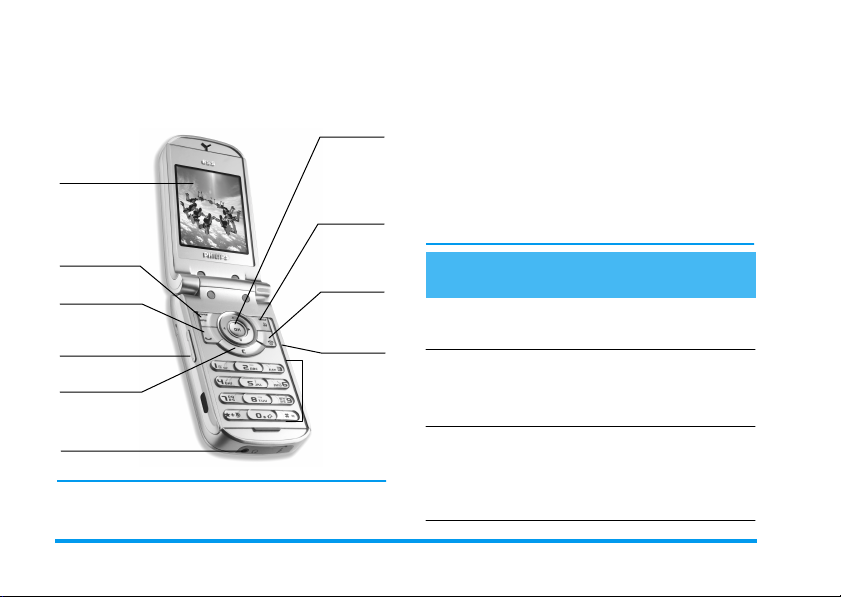
Изучите ваш телефон
Задняя панель
телефона:
объектив
камеры и
внешний экран
Экран
Кнопки
m
MMS è SMS
Кнопка
(
Снять трубку
Боковые
кнопки
громкости
Кнопка
c
Отмена
Микрофон
Philips старается посто янно улучшать свои
продукты. Поэтому Philips сохраняет за собой
право вносить изменения в данное
Кнопки
навигации и
,
b
Кно пки
BeDJ и
Список
мелодий
Кнопка
)
Отбой и
Âêë./Âûêë.
Боковая
кнопка
Камера
Клавиатура
руководство пользователя или отозвать его в
любое время без предварительного
уведомления. Philips предоставляется данное
руководств о пользователя на основе принципа
’’как есть’’ и не несет ответственность, кроме
предусмотренной применимым законом, за
любые ошибки, упущения или несоответствия
между данным руководством пользователя и
описываемым продуктом. Данное устройство
предназначено для соединения с сетями GSM/
GPRS.
Как выполнить следующие операции...
Вкл./выкл.
телефона
Ââîä PIN-êîäà Введите ваш PIN-код с
Выполнение
звонка
Нажмите и удерживайте
).
помощью клавиатуры и
нажмите , или #
для подтверждения.
Введите телефонный
номер с помощью
клавиатуры и нажмите
(,
чтобы о существить
набор.
Page 3

Ответ на звонок Услышав звонок,
Завершение
звонка
Îòê à ç îò ç âîí êà Если телефон открыт,
Установка
громкости звонка
Установка
громкости голоса
нажмите (.
Нажмите ).
нажмите ); если
телефон зак рыт, длительно
нажмите одну из
боковых кнопок, чтобы
отказаться от звонка.
Нажмите и удерживайте
любую боковую кнопку
в режиме ожидания или
когда телефон открыт.
Кратков ре менн ое
нажатие боковой кнопки
приводит к выключению
звонка при приеме
вызова.
Нажмите любую боковую
кнопку во время
разговора.
Изменение
мелодии звонка
Доступ к
главному меню
Доступ к
Использование
Тел. книги
Доступ к
вызовов
Переход в
предыдущее
меню
Быстрое
возвращение в
режим ожидания
при просмотре
меню
Òåë. êíèã å
Списку
В режиме ожидания
длительное нажатие
b вызывает список
звонков.
Нажмите
ожидания.
Нажмите
ожидания.
Просматривайте список,
нажимая
и нажмите (, чтобы
позвонить выбранному
абоненту.
Нажмите
в режиме ожидания.
Нажмите c.
Нажмите и удерживайте
,
-
+
+
в режиме
в режиме
èëè
-,
èëè (
c или нажмите ).
Page 4
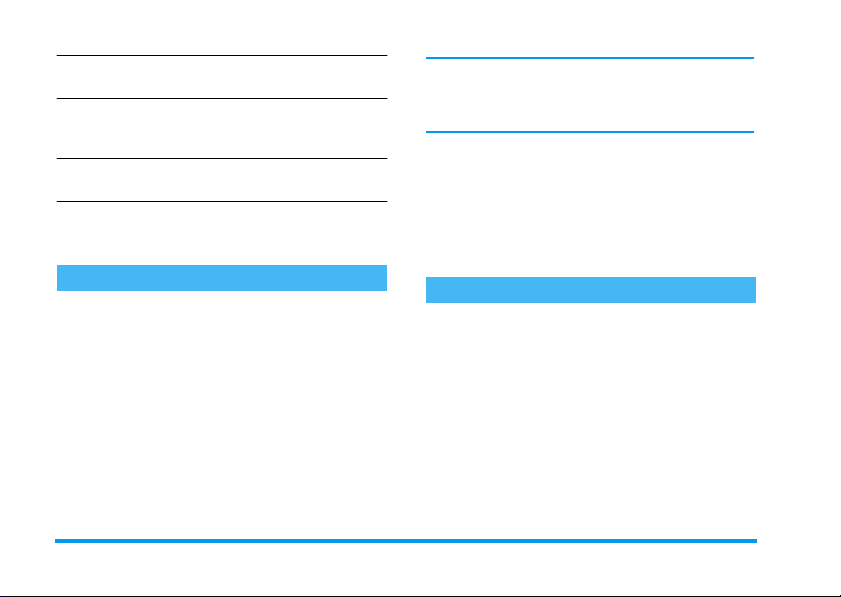
Открытие меню
MMS
Открытие меню
SMS
Запуск
WAP
Нажмите m в режиме
ожидания.
Нажмите длительно
m в режиме
ожидания.
Нажмите и удерживайте
0.
Включение
камеры
Нажмите в режиме
ожидания боковую
кнопку Камера.
Доступ к меню
Чтобы вызвать главное меню, нажмите , в
режиме ожидания. Используйте кнопки
навигации для просмотра меню и нажмите
,, чтобы выбрать функцию или опцию, или
нажмите c для отмены. Появится новое
подменю или список.
Нажатие
переключаться между двумя опциями,
например, Включено/Выключено, Вкл./Выкл.,
Увеличить/Уменьшить значение и т.п.
При перемещении по списку полоса прокрутки,
находящаяся справа на экране, указывает
ваше фактическое положение в списке. С
помощью кнопок навигации вы можете
выбирать или настраивать все функции вашего
телефона согласно указаниям, приведенным в
соответствующих главах данного руководства
пользователя .
+
или - позволяет
События
При некоторых событиях (пропущенный
звонок, новое сообщение и т.п.) экран
ожидания изменяется. Нажмите , для
получения доступа к соответствующему меню
или нажмите c, чтобы вернуться в режим
ожидания.
Page 5

Содержание
1. Подготовка к эксплуатации .......1
Установка SIM-карты .................................1
Включение телеф она ................................2
Установка даты и времени ......................2
Копирование телефонной книги
SIM-карты ...................................................2
Зарядка аккумулятора ..............................3
2. Основные функции ......................4
Доступ к телефонной книге
и ее просмотр ...........................................4
Выполнение звонка ..................................4
Ответ на звонок и завершение звонка ..4
Громкая связь ...........................................5
Изменение мелодии звонка ....................5
Включение режима Беззвучно ...............5
Вк лючение вибровызова .........................5
Настройка громкости динамика ..............6
Выключение и включение микрофона ...6
Запись разговора ......................................6
Очистка списка вызовов ..........................6
Очистка списка SMS .................................7
Очистка телефонной книги ......................7
3. Дерево меню ................................8
4. Ввод текста или номера .......... 11
Режим ввода текста T9® .......................11
Основной режим ввода текста ............12
5. Телефонная книга ......................13
Настройки
Добавление записей в
телефонную книгу
ФотоВызов: идентификация
звонящего по картинке и мелодии
Редактирование записей
и управление ими
................................................. 13
.................................... 14
....... 15
.................................... 15
6. Настройки ....................................17
Звуки
......................................................... 17
Индикация
Горячие клавиши
Безопасность
Сеть
Время и дата
Автоматическое включение
и выключение
Язык
Профили
................................................ 18
..................................... 19
.......................................................... 22
........................................... 21
............................................ 24
.......................................................... 26
.......................................... 25
................................................... 26
7. Сообщения ..................................28
SMS
........................................................... 28
Электронная почта
Широковещательные SMS
Мгновенные сообщения
MMS
.......................................................... 39
.................................. 31
..................... 38
......................... 38
i
Page 6
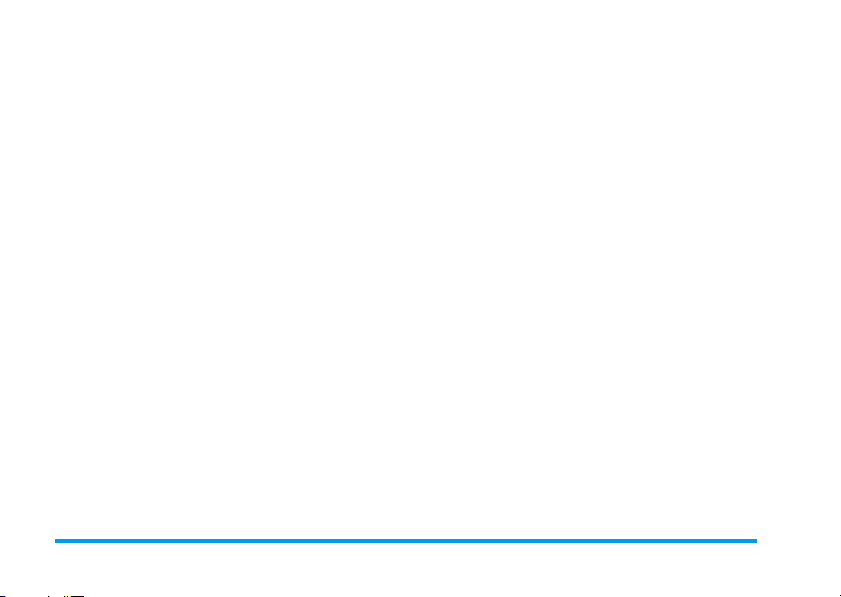
8. Фотосъемка ................................ 45
Как выполнить следующие операции... 45
Фотосъемка .............................................46
Настройки .................................................49
9. Функция BeDJ ............................. 51
Как выполнить следующие операции... 51
Начинаем создавать миксы ...................52
Запись микса ...........................................53
Создание вашего собственного
стиля и микширование ...........................54
Сохранение ваших
собственных стилей ...............................55
Прием звонка ..........................................55
10. Инфракрасный порт ...............56
Расположение устройств ..................... 56
Послать данные .....................................56
Прием данных ....................................... 57
Использование телефона
в качестве модема ..............................57
11. Мультимедиа ............................59
Фонотека ................................................59
Альбом картинок ...................................59
Ñëà éä-øîó ÒÂ ........................................61
Демонстрационный режим .................62
Статус памяти ........................................ 62
12. Игры и приложения ................ 63
Кирпичики ...............................................63
ii
JAVA .......................................................63
13. Экстра ........................................65
Калькулятор ...........................................65
Мировое время ....................................65
Будильник .............................................66
Органайзер ...........................................67
Голосовая запись .................................68
Евроконвертер .....................................68
14. Информация о звонках ..........69
Установки вызова ................................ 69
Список вызовов ...................................71
Счетчик звонков ...................................71
15. Услуги оператора ....................73
WAP ........................................................73
Строки GSM ..........................................76
Тональные сиг налы DTMF ...................76
Выполнение второго звонка ..............77
Ответ на вт орой зв оно к ...................... 77
Ответ на третий звонок .......................77
Конференция ........................................78
Явно заданный перевод ..................... 78
Иконки и символы ..........................79
Меры предосторожности .............80
Устранение неисправностей ........85
Оригинальные аксессуары
Philips .................................................89
Page 7
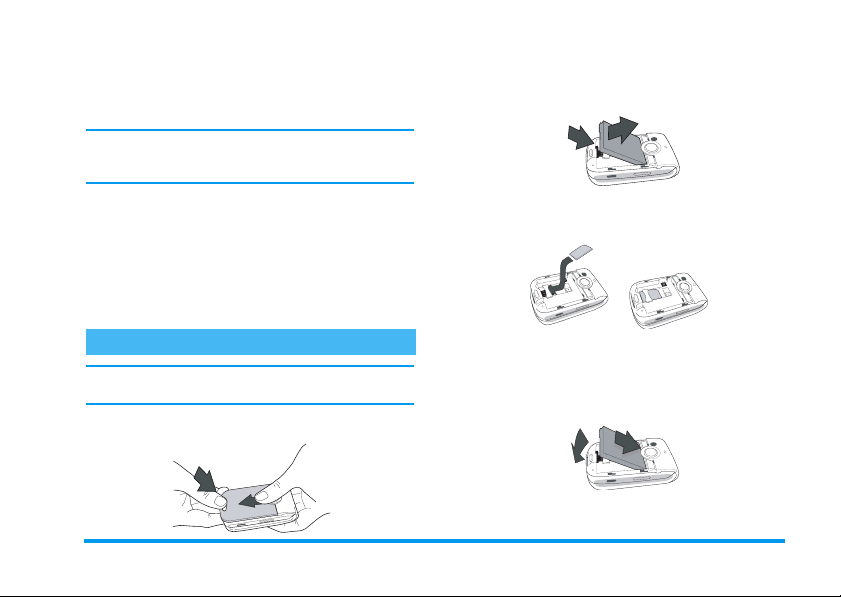
1 • Подготовка к
эксплуатации
Пере д использованием телефона прочитайте
указания по безопасности в разделе ”Меры
предосторожности”.
Для использования телефона необходимо
установить в него активированную SIM-карту,
предо с тавляемую вашим о пе р атор ом GSM и ли
продавцом. SIM-карта содержит данные об
условиях вашего подключения, но мер вашего
мобильного телефона и память, в которой вы
можете хранить телефонные номера и
сообщения (см. главу ”Телефонная книга” на
стр . 13 ).
Установка SIM-карты
Перед сня тие м аккумул ятора убедитесь в том,
что телефон выключен.
1. Нажмите защелку задней крышки телефона
и сдвиньте крышку вниз, чтобы снять ее.
1
2
2. Вытащите аккумулятор, подняв его за
выступ, как показано ниже.
2
1
3. Вытащите SIM-карту из держателя и
вставьте ее в гнездо до упора. Контакты
должны быть обращены вниз.
4. Вставьте аккумулятор, сдвинув его на
место и нажав сверху вниз (контакты
аккумулятора должны быть расположены
напротив контактов телефона).
1
2
5. Установите крышку отсека аккумулятора,
вдвинув ее в отсек до упора. Перед
Подготовка к эксплуатации 1
Page 8

использованием телефона снимите с
экрана защитную пленку.
Включение телефона
1. Чтобы включить телефон, нажмите кнопку
).
2. Введите при необходимости PIN-код (то
есть 4 - 8-значный секретный код вашей
SIM-карты). Этот код задается заранее и
сообщается вам вашим оператором или
продавцом. Чтобы задать свой
персональный PIN-код, см. стр. 22.
Нажмите , èëè #, чтобы
подтвердить (если вы сделали ошибку,
нажмите c).
Если вы ввели неправильный PIN-код 3 раза ,
ваша SIM-карта блокируется. Чтобы
разблокировать ее, вы должны запросить код
PUK у вашего оператор а.
Установка даты и времени
По запросу, появляющемуся при первом
включении телефона, установите дату нажатием
соответствующих цифровых кнопок (чтобы
стереть цифру, нажмите c
время.
Полное описание опций, связанных с датой и
врем енем, при ведено на стр. 24.
), затем установите
Копирование телефонной книги SIMкарты
Если при первом включении вы не копируете
телефонную книгу SIM-карты, см. главу
”Копировать в телефон” на стр. 13.
Мобильный телефон обнаруживает SIM-карту,
которая уже содержит имена, и спрашивает вас,
хотите ли вы копировать телефонную книгу SIMкарты во встроенную телефонную книгу
телефона. Нажмите
копирование, или ,, чтобы выполнить его.
Телефонной книгой, используемой по
умолчанию, в зависимости от оператора
является телефонная книга, сохраненная в
телефоне или на SIM-карте. Указания
относительно установки телефонной книги по
умолчанию приведены в главе ”Выбор
телефонной книги” на стр. 13.
, чтобы отменить
c
2 Подготовка к эксплуатации
Page 9

Зарядка аккумулятора
Ваш телефон работает от перезаряжаемого
аккумулятора. Новый аккумулятор частично
заряжен; при снижении уровня зарядки
аккумулятора телефон уведомляет вас об этом
звуковым сигналом. Если аккумулятор
полностью разряжен, его иконка появится
снова через 2 - 3 минуты после начала зарядки.
Если вы удаляете аккумулятор при включенном
телефоне, вы можете потерять все ваши
персональные настройки.
1. Установив аккумулятор и крышку,
подключите зарядное устройство
(поставляется с телефоном в коробке) к
гнезду на нижней панели телефона, а
затем вставьте вилку зарядного
устройства в розетку сети переменного
тока с легким доступом.
2. Символ аккумулятора указывает состояние
зарядки:
- во время зарядки на экране
периодически появляются и исчезают
четыре полоски индикатора; каждая
полоска соответствует зарядке
аккумулятора примерно на 25 %; полная
зарядка осуществляется примерно за 2
часа.
- когда все 4 полоски отображаются
постоянно, аккумулятор заряжен
полностью; отключите в этом случае
зарядное устройство. В зависимости от
сети и условий эксплуатации время
работы в режиме разговора составляет
от 2 до 4 часов, время работы в
режиме ожидания - от 200 до 400
часов.
Если зарядное устройство остается
подключенным к мобильному телефону при
полностью заряженном аккумуляторе, это не
приводит к повреждению аккумулятора.
Выключить зарядное устройств о можн о только
путем отсоединения его от розетки, поэтому
используйте розетку сети переменного тока с
легким доступом. Вы можете подключать
зарядное устройство к источнику питания IT
(только в Бельгии).
Подготовка к эксплуатации 3
Page 10
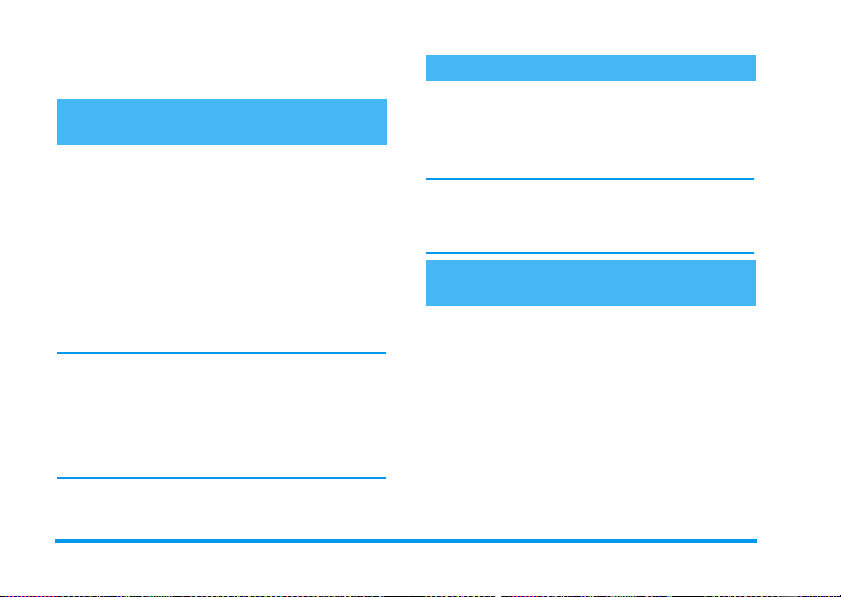
2 • Основные функции
Доступ к телефонной книге и ее просмотр
В режиме ожидания нажмите -.
Отображаемые на экране данные могут
меняться в зависимости от выбранной
телефонной книги (на SIM-карте или в
телефоне); подробная информация приведена
в главе ”Телефонная книга” на стр. 13.
Чтобы просмотреть телефонную книгу во
время звонка, нажмите ,, выберите
èìåí
, нажмите , и просмотрите записи,
нажимая - или +. Нажмите c два
раза, чтобы вернуться в экран разговора.
При открытой телеф онной книге нажмите #,
введите первые буквы имени, которое вы
ищете, и нажмите ,, чтобы пер ейти
непосредственно к этому имени.
Чтобы прочитать собственный номер телефона,
нажмите - в режиме ожидания и выберите
Собств. номер
>
Показать
.
Список
Выполнение звонка
1. В режиме ожидания введите номер
телефона с помощью клавиатуры. Чтобы
исправить ошибку, наж мите c.
2. Нажмите (, чтобы набрать но мер;
нажмите ) для отбоя.
Чтобы сделать международ ный звонок,
нажмите и удерживайте *, чтобы ввести
знак ’’+’’ вместо обычного международного
префикса.
Ответ на звонок и завершение звонка
При получении вызова может отображаться
номер звонящего абонента. Если этот номер
содержится в выбранной телефонной книге, на
дисплее вместо номера отображается
соответствующее имя.
1. Чтобы ответить на звонок, нажмите (
или откройте телефон, если опция
крышка
2. Если вы активировали функцию
имеет значение
Переадресация (см. стр. 69), звонок
переадресуется на другой номер или в
голосовую почту.
Âêë
. (ñì. ñòð. 69).
Àêò.
4 Основные функции
Page 11
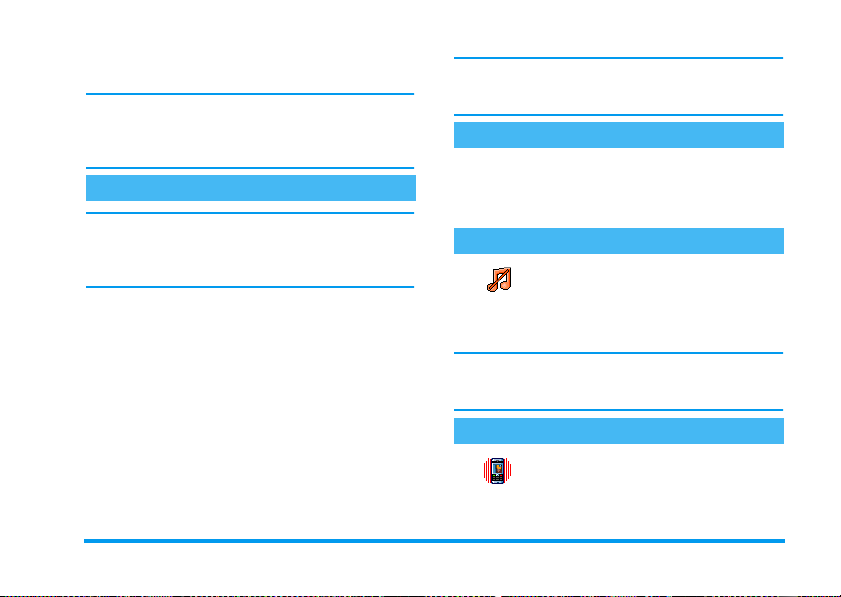
3. Чтобы дать отбой, нажмите ) или
закройте телефон.
В режиме
ниже). Если вы выбрали опцию
(см. стр. 70), вы можете принять звонок
нажатием любой кнопки (кроме )).
Беззвучно
телефон не звонит (см.
Любая кнопка
Громкая связь
Для вашего комфорта и безопасности не
держите телефон возле уха при использовании
режима ’’Громкая связь’’, особенно при
увеличении громкости.
1. Если вы выбрали телефонную книгу на
вашей SIM-карте: выберите запись,
нажмите , два раза, чтобы получить
доступ к следующему меню, затем
выберите
осуществить набор.
2. Если вы выбрали телефонную книгу в
вашем телефоне: действуйте аналогичным
образом, чтобы набрать номер по
умолчанию. Если вы сохранили несколько
номеров для одного имени, нажмите <
èëè >, чтобы выбрать номер в списке,
затем нажмите , и выберите
Громк. св.
и наж ми те ,, чтобы
Громк. св
Во время разговора длительно нажмите (,
чтобы перейти в режим громкой связи или
выйти из него.
Изменение мелодии звонка
Выберите
Настройки
>
Звуки
>
Мелодия
,, зате м нажмите + èëè -, чтобы
выбрать мелодию в списке. Нажмите , äëÿ
подтверждения вашего выбора.
Включение режима Беззвучно
Если вы не хотите, чтобы ваш
Беззву чно
Вы также можете выключить звонок при
получении вызова нажатием нижней боковой
кнопки.
телефон звонил при получении
вызова, вы можете отключить
звонок, выбрав
Без звучн о
, затем
Настройки
Âêë
Включение вибровызова
Если вы хотите, чтобы ваш телефон
вибрировал при получении вызова,
.
Вибровызов
включите вибровызов, выбрав
Íà ñò ðîé êè
Âê ë
>
Звуки
.
>
, нажмите
>
.
Вибровыз.
Звуки
, затем
Основные функции 5
>
Page 12

Включение вибровызова не приводит к
выключению звонка. При подключении
зарядного устройства вибровызов
автоматически
выключается
.
Настройка громкости динамика
Во время разговора нажмите верхнюю или
нижнюю боковую кнопку, чтобы увеличить или
уменьшить громкость.
Выключение и включение микрофона
Вы можете выключить микрофон, чтобы
собеседник не слышал вас. Во время звонка
нажмите ,, выберите
Без звучн о
и нажмите
, снова.
Чтобы снова включить микрофон во время
разговора, нажмите ,, выберите
подтвердите нажатием ,.
Âêë. Çâóê
Запись разговора
Во многих странах запись
Записать разг.
разговора регламентируется
законодательством. Мы
рекомендуем вам предупреждать
собеседника, если вы собираетесь
записывать разговор с ним, и осуществлять
запись только в случае его согласия. Вы также
должны обеспечить конфиденциальность
любой записи. Максимальное время записи - 1
минута (см. главу ”Голосовая запись” на
стр. 68).
Чтобы записать разговор во время звонка,
нажмите ,, выберите
нажмите ,. Чтобы закончить запись,
нажмите c, , или дайте отбой: окно
редактирования позволяет вам присвоить
название записи, которая в дальнейшем будет
доступна при выборе
Если в ы выбрали
ðàçã.
, записывается только голос вашего
собеседника.
Очистка списка вызовов
è
Переустановить
дважды, чтобы очистить список звонков.
Беззвучно
Чтобы очистить ваш список
вызовов, нажмите , и выберите
Инфо звонка
Переустановить
Записать разг.
Ìó ëüò è ìåä èà
, а затем
>
Список вызовов
. Нажмите ,
>
Ôîí îò åê à
è
Записать
>
6 Основные функции
.
Page 13
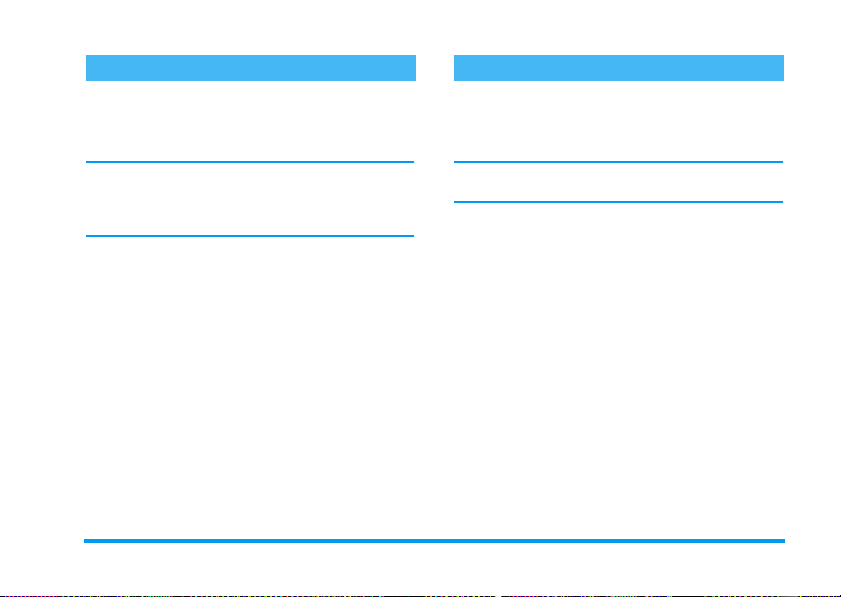
Очистка списка SMS Очистка телефонной книги
Чтобы очистить сразу весь список сообщений,
нажмите , и выберите
Читат ь SMS
дважды, чтобы очистить список SMS.
Вы также можете удалить все SMS из меню
Àðõ èâ SMS
позволяет освободить память для получения
новых сообщений.
>
Удалить Все
. Удаление вашего списка SMS
Сообщения
. Нажмите ,
>
SMS
Чтобы очистить сразу всю вашу телефонную
>
книгу, нажмите , и выберите
Настройки
очистить телефонную книгу.
Эта опция применима только к телефонной
кн иг е в те лефоне, а НЕ на SIM- карте.
>
Удалить все
. Нажмите ,, чтобы
Тел. книга
>
Основные функции 7
Page 14
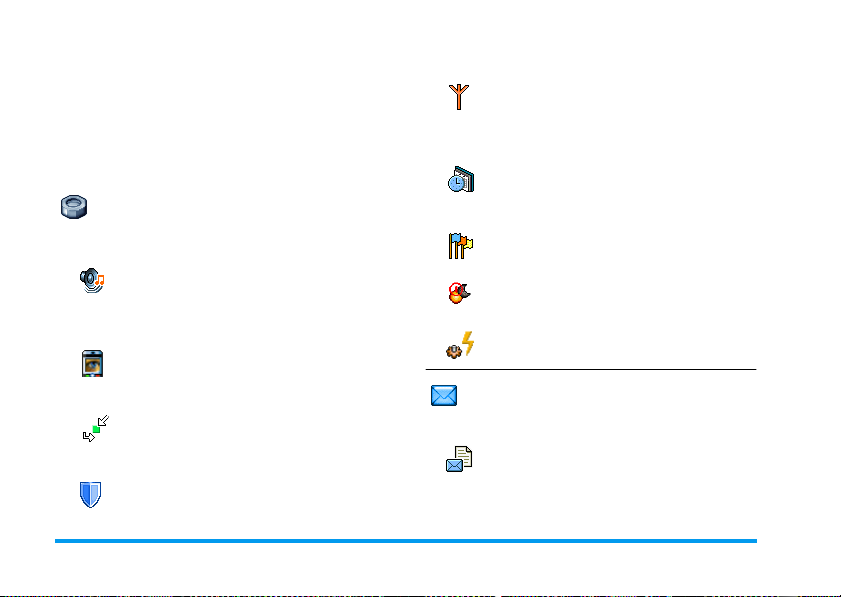
3 • Дерево меню
Приведенная ниже таблица описывает полное
дерево меню вашего мобильного телефона;
также указаны страницы, на которых вы
найдете дополнительную информацию о
каждой функции или настройке.
Настройки с 17
Звуки с17
Беззвучно / Громкость / Мелодия /
Сигнал сообщения / Эквалайзер /
Сигналы н ажатия клавиши / Звуковые
сигналы / Вибровызов
Индикация с18
Ан има ц ия / Подсветка / Р ис унок фон а
/ Контраст
Горячие клавиши с19
Горяч. клавиши / Голосовая команда /
Голосовой набор
Безопасность с21
Общие имена / Запрет звонков /
Изменить коды / Защита PIN
Ñåòü ñ22
Подключение GPRS / Перерегистрация
/ Предпочтительные сети / Установки
доступа
Время и дата с24
Домашн ее время / Летнее время / Вид
часов / Установка даты / Устан овка
времени
ßçûê ñ26
Список языков
Автоматическое включение и
выключение с25
Профили с26
Сообщения с28
SMS ñ28
Послать SMS / SMS на неск.адрес. /
Читать ½М½ / Установки SMS / Архив
SMS
8 Дерево меню
Page 15
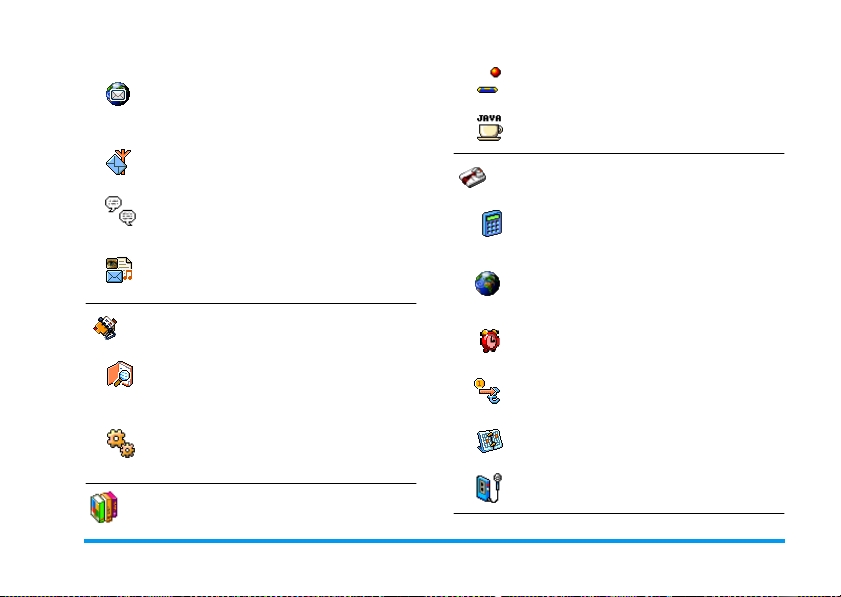
Электронная почта с31
Для кажд ого почтового ящика:
Настройки / Открыть почтовый ящик /
Отправить почту
Широковещательные SMS с38
Получение / Рубрики / Код региона
Кирпичики с63
JAVA ñ63
Экстра с65
Мгновенные сообщения с38
MMS ñ39
Новое MMS / Входящ. / Черновики /
Шаблоны / Исходящ. / Настройки
Телефонная книга с13
Список имен с4
Настройки с13
Удалить все / Выбор телефонной книги
/ Установка групп/ Копировать в
телефон
Игры и приложения с63
Калькулятор с65
Мировое время с65
Местн.установки / Зарубежн.уст-ки /
Экран мирового времени
Будильник с66
Евроконвертер с68
Органайзер с67
Голосовая запись с68
Дерево меню 9
Page 16

Информация о звонках с69
Статус памяти с62
Установки вызова с69
Активная крышка / Переадресация /
Почтовые ящики / Автодозвон / Любая
кнопка / Новый звонок / Вход. идентиф.
Список вызовов с71
Список вызовов / Сброс
Счетчик звонков с71
Счетчики GSM / GPRS счетчики
Инфракрасный порт с56
Мультимедиа с59
Альбом картинок с59
Список картинок
Фонотека с59
Список звуков
Демонстрационный режим с62
Слайд-шоу ТВ с61
Камера с45
Услуги оператора с73
Сервисные номера
Номера, доступные в этом меню,
зависят от оператора и условий вашего
подключения. Пожалуйста, обратитесь
к оператору для уточнения.
WAP ñ73
Услуги +
Это меню зависит от оператора и
условий вашего подключения.
Пожалуйста, обратитесь к оператору
для уточнения.
10 Дерево меню
Page 17

4 • Ввод текста или
номера
Текст можно вводить в экраны
редактирования двумя различными способами:
с помощью предиктивного (T9®) или
основного режимов ввода текста. Также
предусмотрены еще два режима для ввода
чисел и знаков препинания. Отображаемые на
экране символы указывают активный режим
ввода текста.
Режим ввода текста T9
Предиктивный режим ввода
текста T9® - это режим
интеллектуального
Заявка на патент
Tegic Euro.
0842463
Нажмите один раз на кнопку, соответствующую
каждой букве вводимого слова:
последовательность нажатий анализируется, и
на экране редактирования отображается
слово, предлагаемое функцией T9®. Если
последоват ельности нажатых кнопок
редактирования, используемый
для создания сообщений с
помощью большого словаря. Он
ускоряет и облегчает ввод текста.
®
соответствуют несколько слов, выберите
нужное вам слово: нажимайте < èëè >,
чтобы просмотреть список слов, предлагаемых
встроенным словарем T9®, и выберите нужное
(см. приведенный ниже пример). Режим T9
работает только на английском языке.
Как использовать Т9®?
Буквы и другие символы вводятся кнопками
следующим образом:
2 - 9 Ââîä áóêâ.
< èëè
>
, èëè
1
c
0
*
Просмотр списка предлагаемых
слов.
Подтверждение ввода.
Короткое нажатие приводит к
удалению одного введенного
символа, длительное – к
удалению всего текста.
Переход от стандартного
режима к нижнему и верхнему
регистру.
Переход от Т9® к основному
режиму и режиму ввода цифр.
Ввод текста или номера 11
®
Page 18
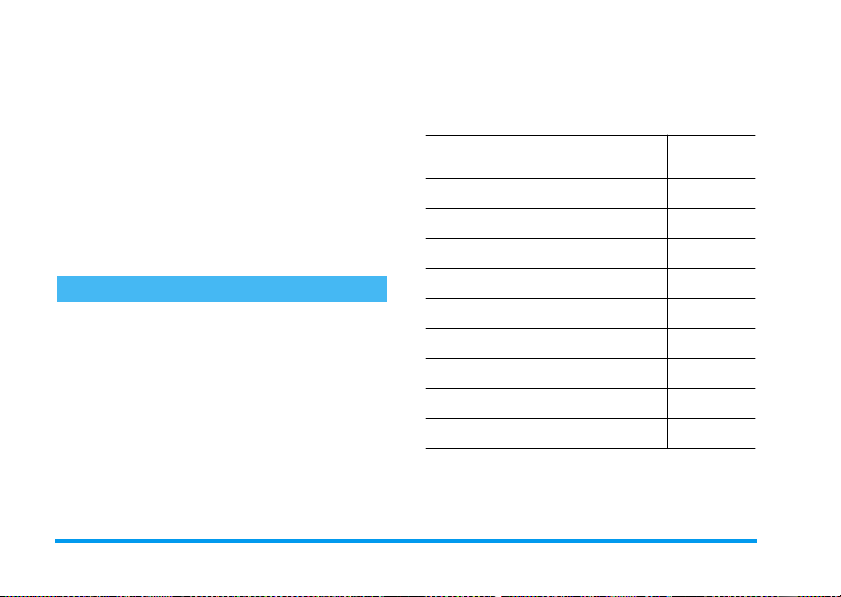
Переход к режиму ввода
#
Пример: Как ввести слово ’’home’’:
1. Нажмите 4 6 6 3. На экране
отображается первое слово из списка:
Good
2. Нажмите >, чтобы просмотреть список
и выбрать
3. Нажмите , èëè 1, чтобы
подтвердить выбор слова
символов и знаков препинания.
Наж имайте >, чтобы
прокручивать страницы.
.
Home
.
Home
.
Основной режим ввода текста
Чтобы вызвать основной режим ввода текста,
нажмите *. В этом режиме для ввода
желаемого символа необходимо нажимать на
кнопки многократно: буква ’’h’’ – вторая буква,
изображенная на кнопке 4, поэтому для
ввода ’’h’’ надо нажать эту кнопку два раза.
Пример: Как ввести слово ’’home’’:
Нажмите 4 4 (GHI), 6 6 6 (MNO),
6 (M
NO
составлено, нажмите ,.
), 3 3 (DEF). Когда сообщение
Ниже указано, какими кнопками вводятся
различные буквы, цифры и другие символы:
Кратковременное нажатие
пробел . , @ / : ; " ’ ! ¡ ? ¿ # +
1
- * = % < > ( ) & £ $ ¥
Длительное
нажатие
1
2 a b c 2 à ä å æ ç 2
3 d e f 3 é è ∆ Φ 3
4 g h i 4 Γ ì 4
5 j k l 5 Λ 5
6 m n o 6 ñ ò ö 6
7 p q r s 7 β Π Θ Σ 7
8 t u v 8 ü ù 8
9 w x y z 9 ø Ω Ξ Ψ 9
0 Изменение регистра 0
12 Ввод текста или номера
Page 19
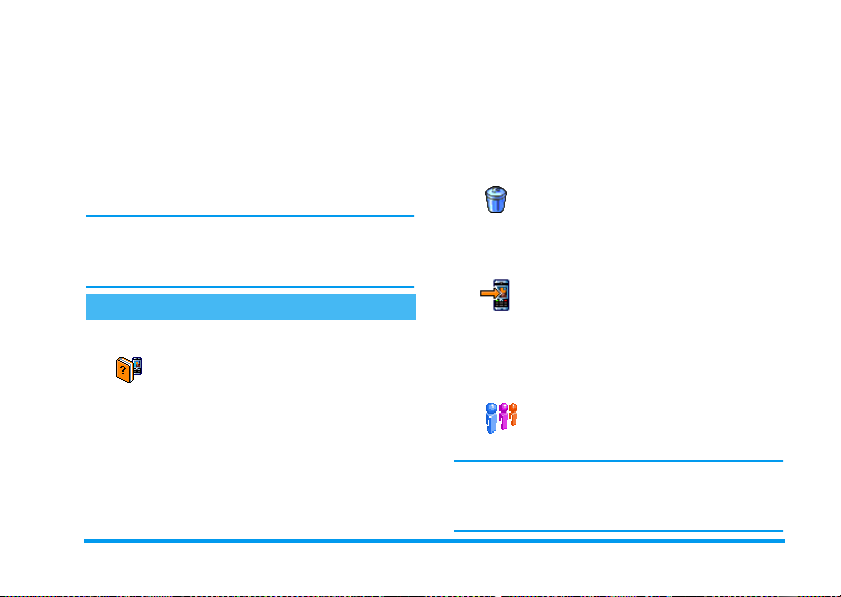
5 • Телефонная книга
Ìåíþ
Телефонная к нига
из двух телефонных книг: сохраненную на
вашей SIM-карте (количество записей зависит
от емкости) или в вашем телефоне (до 499
имен). При вводе новых имен в меню
они будут добавляться только в выбранную
ва ми тел ефонн ую кн игу.
Максимальное число карточек имен и событий
– 499, при условии, что другие объекты
(памятки, звуки, картинки и т.п.) не занимают
значительный объем памяти телефона.
Настройки
Выбор телефонной книги
Это меню позволяет вам
устанавливать используемую
Выбор тел. книги
выбрать телефонную книгу. Записи,
добавляемые в выбранную телефонную книгу,
можно затем скопировать в другую
телефонную книгу с помощью опций
SIM
èëè
Ваш мобильный телефон управляет
телефонную книгу – сохраненную
на
Нажмите + èëè -, чтобы
Копир-ть в т ел
позволяет выбрать одну
SIM-карте
èëè
.
Тел. книга
в телефоне
Копир-ть на
одновременно только одной телефонной
книгой и не управляет информацией,
содержащейся в другой телефонной книге:
например, если в обоих книгах есть имя
’’Smith’’, и вы удалили его в телефонной книге
телефона, оно сохранится на SIM-карте.
Удалить все
Удаляются сразу все записи. Эта
опция применима только к
Уда лить все
телефонной книге в телефоне, а НЕ
на SIM-карте.
Копировать в телефон
Если вы отменили или прервали
автоматическое копирование
Копирова ть в
телефон
копирование вручную с помощью этой опции.
вашей телефонной книги на SIMкарте при первом включении
телефона, вы можете выполнить
Установка групп
.
Уст-ка групп
Включение имен в группы выполняется из
Списка имен
идентификация звонящего по картинке и
мелодии” на стр. 15.
Позволяет управлять группами,
переименовывать их, назначать
определенные мелодии и рисунки
для каждой группы.
. См. главу ”ФотоВызов:
Телефонная книга 13
Page 20

Добавление записей в телефонную книгу
В телефонную книгу на SIM-карте
1. Нажмите - в режиме ожидания и
выберите
2. Введите имя и номер, затем тип номера
(
Телефон, Факс
<Новое>
èëè
.
Данные
), и нажмите
,, чтобы сохранить данное имя в вашей
телефонной книге.
В зависимости от вашей SIM-карты длина
номера ограничена 40 цифрами. Ввод
международного префикса и кодов страны и
области позволяет вам набирать номер из
любого места.
В телефонную книгу телефона
1. Нажмите - в режиме ожидания и
выберите
фамилию (до 20 латинских символов);
пустым может быть только одно поле, но
не оба.
2. Затем выберите
поля могут содержать до 40 цифр и один
знак ’’+’’; буквенно-цифровые поля (адрес
электронной почты и примечание) могут
содержать до 50 латинских символов. Для
каждого имени можно заполнить до 5
<Новое>
. Введите имя, затем
Тип номера
. Цифровые
цифровых полей (например, 2 мобильных
номера, 3 рабочих номера, адрес
электронной почты и текстовое
примечание).
3. При необходимости выберите группу, в
которую вы хотите включить этого
абонента.
Собственные номера
Опция
Собств.номера
телефонной книге, должна содержать номер
вашего телефона. При его отсутствии мы
рекомендуем вам ввести номер вашего
мобильного телефона, а также другую важную
информацию.
Все поля элемента
пустыми, но удалить его нельзя.
, отображаемая в каждой
Собств. номера
могут быть
Экстренный номер
При наборе экстренного номера
Звoнoк SOS
большинстве случаев вы можете позвонить на
этот номер, даже если в ы не еще ввели P INкод.
Стандартный экстренный номер в Европе –
112, в Великобритании – 999.
устанавливается соединение со
службой экстренной помощи,
действующей в вашей стране. В
14 Телефонная книга
Page 21
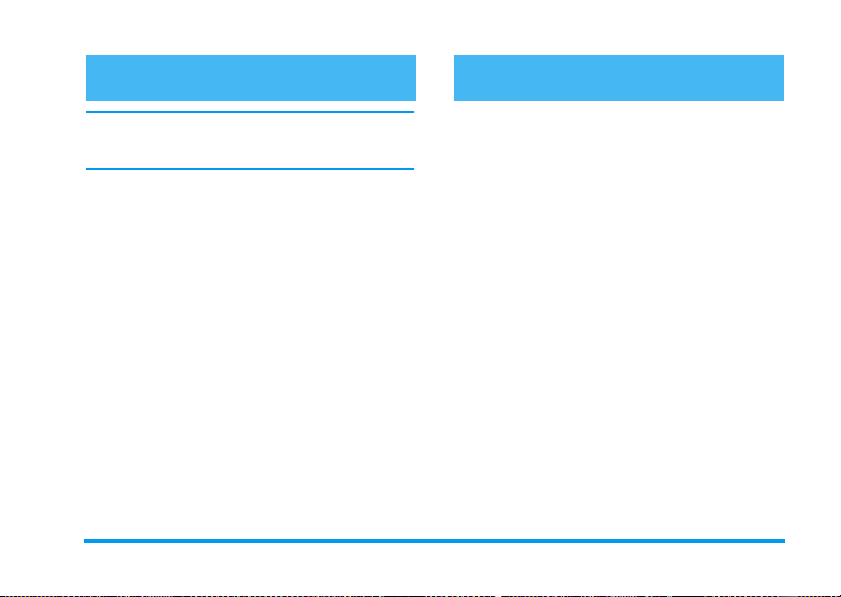
ФотоВызов: идентификация звонящего по картинке и мелодии
Эта функция доступна только если вы выбрали
телефонную книгу в телефоне, а НЕ на SIMкарте.
Эта функция позволяет присвоить имеющимся
группам определенные названия (’’Друзья’’,
’’Офис’’ и т.п.), картинки (из
мелодии звонка (из списка
включаете одно или несколько имен в группу:
когда звонит абонент, входящий в эту группу,
его имя отображается вместе с
соответствующим изображением, и звучит
мелодия, присвоенная этой группе.
1. Выберите
групп
идентификации (’’Друзья’’, ’’Дети’’ и т.п.) и
выберите
будут ассоциированы с данной группой.
2. Длительно нажмите c, чтобы вернуться
в режим ожидания, затем -, чтобы
вызвать телефонную книгу.
3. Выберите абонента, которого вы хотите
включить в данную группу, затем выберите
Выбор группы
группу.
Тел.книга
. Переименуйте группу для ее
мелодию
и выберите желаемую
Альбома картинок
Мелодии
>
Настройки
è
картинку
) è
). Затем вы
>
Óñò-ê à
, которые
Редактирование записей и управление ими
Нажмите - в режиме ожидания, чтобы
получить доступ к сохраненным записям.
Чтобы найти определенное имя:
2 - 9 Нажмите кнопку с буквой, к
которой вы хотите перейти в
списке (например, нажмите
8 дважды, чтобы перейти к
букве ’’U’’). В списке будет
выбрана первая запись,
начинающаяся с этой буквы.
# Или введите первые буквы
имени, которое вы ищете, и
нажмите ,, чтобы перейти
непосредственно к этому
имени.
На SIM-карте
Выберите имя в телефонной книге SIM-карты и
нажмите ,, чтоб ы получить доступ к
следующим опциям:
• Громкая связь
• Набор
• Послать SMS
• Быстр. набор
• Копировать в
телефон
Телефонная книга 15
Page 22
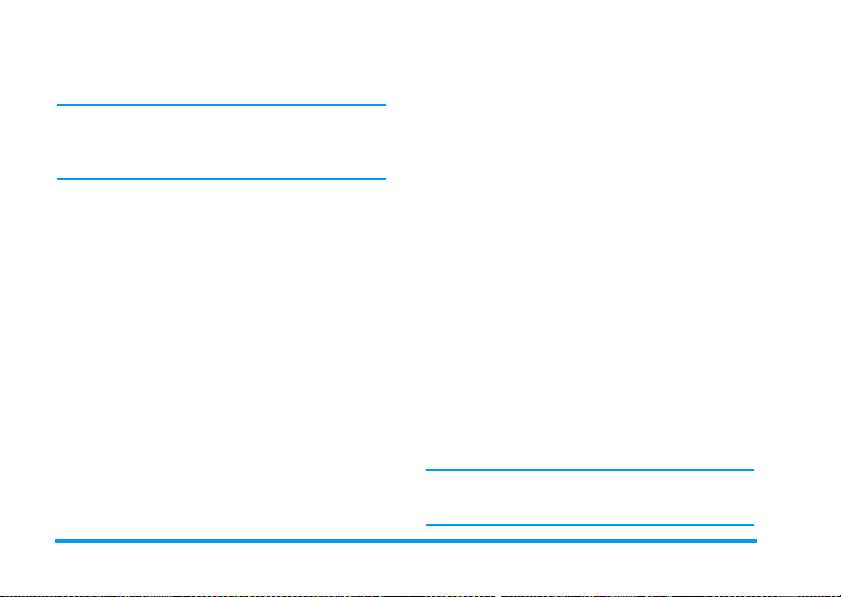
• Послать M MS
• Голос. набор
Опция
Копир-ть в тел.
вашей SIM-карты в ваш телефон. Если вы
выберите эту опцию дважды, все имена будут
включены по два раза.
В телефоне
Выберите имя в телефонной книге вашего
телефона и нажмите ,, чтобы получить
доступ к следующим опциям:
• Изменить имя
• Набор
• Громкая связь
• Послать S MS
• Послать M MS
Выберите
списку всех номеров или полей, сохраненных
для данного абонента, затем выберите
<Новое>
данного абонента. Выберите одно из полей и
нажмите ,, чтобы получить доступ к о
второму набору опций:
Показ ат ь
, чтобы создать новое поле для
• Удалить
• Изменить
копирует содержимое
• Выбор группы
• Послать по ИК
• Удалить
• Показать
, чтобы получить доступ к
Сдел. по
умолч.
Копир-ть на
SIM
Ïîêà çàòü Отображение подробностей
Изменить тип Изменение или определение
Буквенно-цифровые поля (примечание и адрес
электронной почты) можно только изменять или
удалять.
Первый введенный вами
номер становится номером
по умолчанию: он
отображается на первой
позиции в списке и
автоматически набирается
при нажатии кнопки Снять
трубку. Эта опция позволяет
вам сделать любой номер
номером по умолчанию.
Копирование записи в
телефонной книге телефона
на SIM-карту (в дальнейшем
запись всегда обновляется
при переключении
телефонных книг или
использовании другого
телефона).
выбранного поля.
типа поля для выбранного
номера.
16 Телефонная книга
Page 23
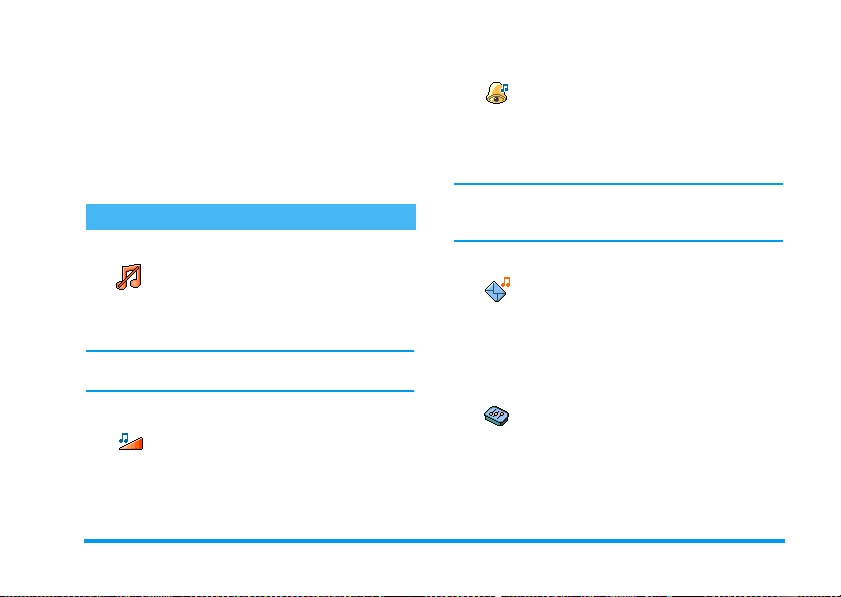
6 • Настройки
Ìåíþ
Настройки
телефону индивидуальный характер и изменять
настройки, связанные с каждой доступной
опцией (звуки, время и дата, безопасность и
т.п.). Меню
несколько настроек (см. стр. 26).
Звуки
Беззвучно
Без з вуч но
Режим
Беззвучно
кнопок.
Громкость
Громкость
позволяет придать вашему
Ïðî ôèëè
позволяет изменить сразу
Позволяе т вам
выключить
выборе Вкл. все сигналы
деактивированы, вибровызов
активирован.
Громкость звонка может быть
установлена по умолчанию на
Средне
чтобы установить громкость
звонка от
режим
также применяется к звуку
. Нажмите + èëè -,
Без звучн о
включить
Беззвучно
äî
Усиление
èëè
. Ïðè
Мелодия
Позволяет выбрать мелодию
звонка. Этот список также
Мелодия
содержит сохраненные вами звуки
списку и подождите, чтобы услышать
выбранную мелодию.
Вы не услышите мелодию, если громкость
звонка установлена на
режим
и мелодии. Перемещайтесь по
Беззвучно
(ñì. âûøå).
Âûêë.
Сигнал сообщения
Позволяет
Сигн ал сообщ-ия
позволяет вам выбрать сигнал из списка
мелодий.
сигнал ’’бип’’, звучащий при
приеме нового сообщения. При
выборе
включить/выключить
Âê ë.
эта опция также
Эквалайзер
Данная опция позволяет выбирать
Эквала йзер
списку и подождите несколько секунд, чтобы
услышать измененное звучание).
.
различные настройки звука, также
доступные во время разговора (в
этом случае перемещайтесь по
или включе н
Настройки 17
Page 24
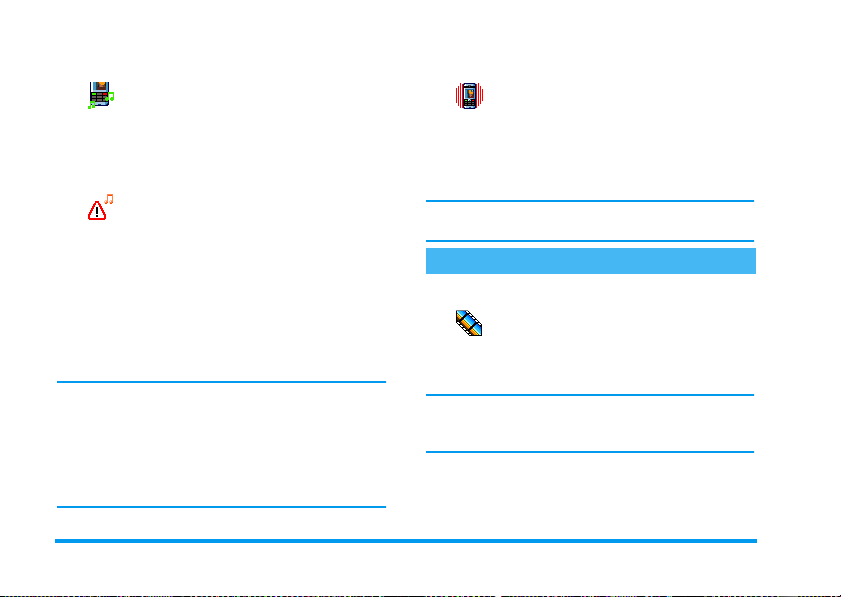
Сигналы нажатия клавиши
Звук кнопок
Позволяет вам
выключить
сигналы DTMF воспроизводятся во
время звонков даже при выборе
опц ии
звук кнопок. Тональные
Âûêë.
включить
(ñì. ñòð. 76).
èëè
Звуковые сигналы
Позволяет
Звук . сигналы
• при наступлении времени события,
запрограммированного вами в
• ïðè
• когда сигнал
необходимость зарядки аккумулятора,
• при информировании о длительности
разговора с помощью сигнала
собеседник не слышит сигнал).
Это меню позволяет вам только
выключать
Например, при установке сигнала
состояние
экран
вами), однако соответствующий звук не будет
воспроизводиться.
сигналы, звучащие в следующих
случаях:
пропущенном звонке
звуки сигналов, но НЕ сами сигналы.
Âûêë.
напоминания
включить
èëè
выключить
органайзере
,
Истощ. батар.
телефон будет о тображать
(если он запрограммирован
указывает на
Минутка
(âàø
включать
èëè
органайзера
Вибровызов
Позволяет вам
Вибровыз.
запрограммированного в органайзере
события, получении сообщения и подаче
звукового сигнала.
Вибров ызов всегда
зарядного устройства к гнезду прикуривателя.
Индикация
,
выключить
срабатывающий при приеме
звонка, наступлении
вибровызов,
выключен
при подключении
Анимация
Позволяет вам
Анима ц ия
сообщения, выбранные в меню
Выключение этой функции увеличивает
длительность автономной работы вашего
â
телефона.
выключить
выборе
прокручивать тексты, например,
анимацию меню. При
Âêë.
эта опция также будет
включить
включить
Читать SMS
èëè
èëè
.
18 Настройки
Page 25
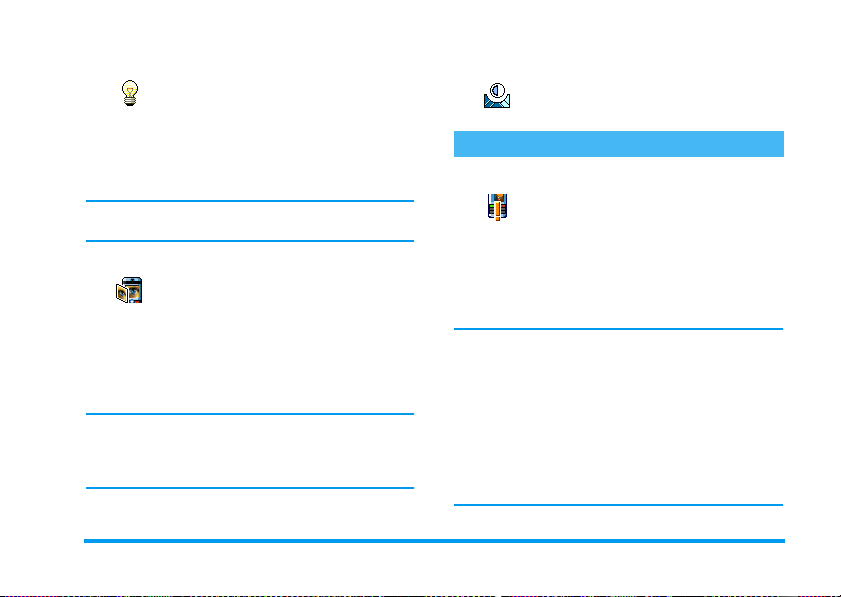
Подсветка
Позволяет задать
Подсветка
просмотре списков и меню и в других
подобных случаях.
Выключение этой функции увеличивает срок
службы аккумулятора.
подсветки посредством выбора
одного из доступных значений.
Подсветка включается при приеме
входящих звонков или сообщений,
длительность
Рисунок фона
Позволяе т вам
Рисунок фо на
находится в режиме ожидания, и в режиме
Затухания
режимах.
В качестве рисунка фона можно использовать
только картинки типа JPEG.
Эта функция недоступна, если опция
время
выключить
При выборе
картинка отображается в
Нормальном
, если телефон находится в других
имеет значение
фон главного экрана.
режиме, если телефон
Âêë.
включить
Âêë.
выбранная вами
(ñì. ñòð. 65).
èëè
Ìèð îâ îå
Контраст
Позволяет выбрать один из
нескольких уровней контраста.
Ко н тра ст
Горячие клавиши
Горяч. клавиши
Позволяет задать прямой доступ к
определенной функции
Горяч. клавиши
автоматически активирует соответствующую
функцию или набор связанного с ней номера
(
Быстрый набор
Горячие клавиши сконфигурированы по
умолчанию, например, 6 для режима
Беззвучно, однако вы можете
перепрог раммировать их ( только кнопки с
посредством назначения для нее
определ енной кн опки. Длител ьное
нажатие такой кнопки
).
2 ïî 9). Следующие горячие клавиши
заблокированы: 1 (вызов ящика голосовой
почты) и * (набор международного
номера). В зависимости от вашего поставщика
услуг другие кнопки также могут быть
запрограммированы заранее и защищены.
Настройки 19
Page 26

1. Выберите любую кнопку 2 - 9 è
нажмите ,.
2. Просмотрите список, чтобы выбрать
функцию, которую вы хотите связать с
данной кнопкой, и нажмите ,.
Большинство опций открывает меню
(например,
почта
Калькулятор
Если выбранная кнопка уже
запрограммирована, вы можете
перепро граммировать ее: н ажмите , два
раза и выберите
списку доступных функций.
3. Чтобы использовать горячие клавиши,
нажмите и удерживайте
запрограммированную кнопку в режиме
ожидания.
Послать сообщение
) или запускает функцию (например,
èëè
Записать
).
Èç ìåíè òü
. Это приведет вас к
èëè
Голосовая команда
Позволяет задать прямой доступ к
определенной функции
Голос. команда
Вы можете связать голосовую команду с
большинством функций, поддерживаемых
горячими клавишами
посредством назначения
голосовой метки.
.
Ýë.
1. Выберите
чтобы выбрать желаемую функцию, и
нажмите ,.
2. Когда появится
выполните появляющиеся на экране
указания. Когда вам предложат записать
вашу голосовую метку, убедитесь в том,
что вы находитесь в тихом месте,
выберите простое короткое слово и
произнесите его разборчиво.
3. Следующее меню дает вам доступ к
опциям
и
создать другую голосовую метку.
Чтобы использовать голосовую команду,
нажмите и удерживайте , в режиме
ожидания, затем произнесите записанную
голосовую метку.
<Новое>
, прокрутите список,
Нажмите OK\и говорит е
Удалить, Про слуш ать, Изменить функц.
Измен. голос
. Нажмите c, чтобы
Голосовой набор
Позволяет вам задать голосовую
Гол о с. набор
Выполните действия, описанные в
предыдущем разделе; выберите в списке
желаемого абонента и нажмите ,.
метку посредством записи слова,
при произнесении которого будет
осуществляться вызов
соответствующего абонента.
20 Настройки
,
Page 27

При выбор е телефонной книги в телефоне
выберите желаемый номер в отображаемо м
списке.
Как и для
сообщения
затем выполните отображаемые на экране
указания. Чтобы использовать голосовой
набор, нажмите и удерживайте , в режиме
ожидания, затем произнесите голосовую
метку, соответствующую номеру, который вы
хотите набрать.
Максимальное о бщее к оличество голосовых
меток, которые можно задать для голосового
набора и голосовых команд, равно 15.
Записанные голосовые метки содержатся в
соответствующем меню и могут быть удалены,
воспроизведены или изменены.
голосовой команды
Доб.голос.метку?
, при появлении
нажмите ,,
Безопасность
Общие имена
Позволяет вам управлять особым
Общие имена
списка с помощью опции
списком имен, называемым
списком
звонки только абонентам из этого
Общие имена
Îã ðàí è÷ åíè ÿ
, и разрешать
.
Эта функция зависит от условий подключения и
требует введения кода PIN 2 (см. стр. 22).
Ограничения Позволяет вам ограничивать
Общие
имена
звонки, то есть набирать
номера только абонентов из
списка
Общие имена
случае вы имеете доступ
только к абонентам из списка
Общие имен а
абонентам из
главного меню.
Эта ф ункция зависит от
условий подключения и
требует введения кода PIN 2
(см. стр. 22). Эта опция также
может применяться к
со ед инениям WAP и
электронной почты через
GPRS.
Позволяет вам
просматривать,
редактировать и менять
список
использованием кода PIN 2.
Общие имена
. Â ýòîì
, íî íå êî âñåì
телефонной книги
ñ
Настройки 21
Page 28
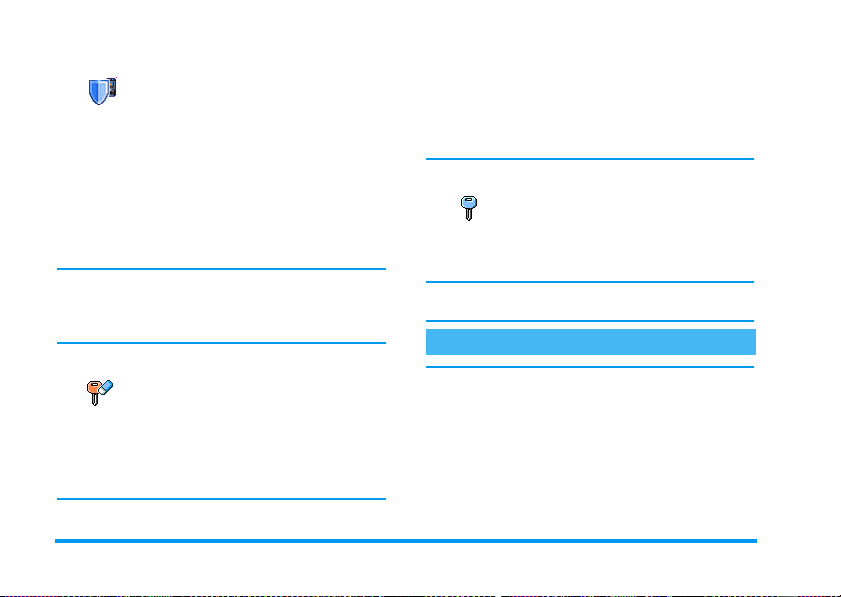
Запрет звонков
Позволяет вам ограничить
Запрет зв-в .
входящих звонков. Эта функция зависит от сети
и требует ввода пароля запрета звонков,
предоставляемого вам вашим поставщиком
услуг. Запрет звонков может применяться к
входящим звонкам (
и
Международные
Во всех случаях опция
применяется сразу ко всем звонкам. Меню
Статус позволяет узнать, запрещен или нет
звонок определенного типа.
использование вашего телефона
посредством разрешения только
определенных исходящих и
исходящим
Все звонки
звонкам (
è
Межд.исклДом.
èëè
Îò ìåíè ò ü
В роуминге
Все звонки
).
ýòèõ ìåíþ
разблокировать ее, запросите код PUK 2 у
вашего оператора или продавца. Если вы
введете неправильный код PUK 10 раз подряд,
SIM-карта заблокируется и станет непригодной
для использования. В этом случае обратитесь к
вашему оператору или продавцу.
Защита PIN
Эта опция позволяет вам
или
)
,
Защит а PIN
Если эта опция
изменить ваш PIN-код.
выключить
защита
телефона вас попросят ввести ваш
PIN-код.
защиту PIN. Если
включена
выключен а
, при включении
, вы не можете
Ñåòü
включить
Изменить коды
Позволяет вам изменить ваши
коды
PIN
è
PIN 2
Изменить коды
требовать введения секретного кода PIN2,
сообщаемого вам оператором.
Если вы ввели неправильный код PIN 2 три
раза, ваша SIM-карта блокируется. Чтобы
запрета
звонков. В зависимости от
вашей SIM-карты некоторые
функции или опции могут
, а также
êîä
Обратитесь к вашему оператору сети, чтобы
получить полную информацию о доступе к
GPRS через его сеть и необходимых условиях
подключения. Возможно, вам также придется
сконфигурировать ваш телефон посредством
введения настроек GPRS, предоставляемых
вашим оператором; это можно сделать с
помощью меню, описанных в данном разделе.
Затем выберите носитель (GSM или GPRS) в
22 Настройки
Page 29

меню каждого используемого приложения
(например, WAP, MMS, электронная почта и
т.п.).
Подключение GPRS
Это меню позволяет вам задавать
Подкл. GPRS
Всегда вкл. Ваш телефон будет всегда
Д/звонк.
данн.
режим подключения вашего
мобильного телефона к услуге
GPRS.
зарегистрирован для
использования GPRS. Эта
опц ия обеспеч ивает более
быстрое подключение к
GPRS. Однако она повышает
расход электроэнергии.
Ваш телефон будет
автоматически
регистрироваться для
использования услуги GPRS,
только когда это необходимо.
Эта опция позволяет
уменьшить расход
электроэнергии, однако
увеличивает задержку
соединения.
Перерегистрация
Предоставляет вам список сетей,
доступных в данном регионе,
Перерег-ция
когда выбран
ручной
режим.
Выберите сеть, в которой вы
хотите зарегистрироваться, и нажмите , для
подтверждения.
Предпочтительные сети
Позволяет вам создавать список
Предпочт. сети
сетей в порядке предпочтения.
После создания списка
предпочтительных сетей телефон
будет пытаться регистрироваться в сети
со гл ас н о вашим пред почтениям.
Установки доступа
Это меню позволяет вам создать
Уст-ки до ступа
использоваться для подключения к сети GSM
или GPRS.
Все описанные ниже опции зависят от
оператора и/или условий подключения.
Сообщения об ошибках во время соединений
обусловлены главным образом неправильными
несколько профилей данных: при
использовании WAP или отправке
MMS выбранный профиль будет
настройками: перед первым использованием
Настройки 23
Page 30

обратитесь к оператору, чтобы получить
правильные настройки – иногда они
присылаются в SMS. Некоторые заранее
сконфигурированные профили могут быть
защищены от перепрограммирования и
переименования.
Выберите пункт в списке и нажмите ,, чтобы
получить доступ к следующим опциям:
Изменить имя Изменение имени
Показать Отображение всех
Óñò-êè GSM Позволяет изменить
выбранного профиля.
параметров выбранного
профиля.
установки GSM:
•
Логин
,
•
Пароль
•
,
Номер телефона
необходимого для
установления соединения
и предоставляемого
оператором (
Аналоговые
ISDN
),
èëè
Óñò-êè GPRS Позволяет изменить
Время и дата
,
Временную зону и летнее время следует
установить в первую очередь (если дата и
время установлены ранее, проверьте их).
Домашнее время
Домаш нее время
•
Время неактивности
30 сек.), по истечении
которого соединение
(если оно существует)
автоматически прерывает ся.
установки GPRS (те же поля,
что и для установок GSM).
Меню
APN
ввести адрес внешней сети
передачи данных, к которой
вы хотите подключиться, то
есть последовательность
буквенных символов,
используемую для
подключения.
Позволяет вам устанавливать
часовой пояс, в котором вы
позволяет вам
(более
24 Настройки
Page 31

находитесь, относительно GMT (время
Гринвичского меридиана).
Летнее время
Эта установка используется только в странах,
где осуществляется переход на летнее/зимнее
время (например, время по Гринвичскому
меридиану / Британ ское летнее время).
Позволяе т вам
Лет н. время
время 12:00, оно автоматически изменится на
13:00 при
летнего времени (летом) или
выключить
время включено, и вы установили
выключении
этой опции.
включить
режим
его (зимой). Если летнее
Вид часов
Позволяет вам выбрать
Вид часов
следующие форматы отображения
времени в режиме ожидания:
Аналоговый
Ма л. ци фро вые
,
, а также
Цифровой
Без часов
èëè
.
Установка даты
Позволяет вам установить дату
Установка даты
нажатием соответствующих
цифровых кнопок. Вы также
можете установить дату нажатием
+ èëè -.
Установка времени
Позволяет вам установить время
Уста нов ка времени
нажатием соответствующих
кнопок. Вы также можете
увеличить или уменьшить время
поминутно нажатием
+ èëè -.
Автоматическое включение и выключение
Данное меню позволяет вам
Ав то вкл .&вык л.
устанавливать время
автоматического включения или
выключения вашего телефона.
Àâòî âêë.
1. Нажмите + или -, чтобы включить
или выключить данную опцию.
2. Введите время, в которое мобильный
телефон автоматически включится, и
нажмите ,.
3. Затем выберите периодичность:
Ежед невно, По будням
подтверждения.
Если при автоматическом включении Защита
PIN
включена
необходимо ввести ваш PIN-код (см. стр. 2).
Если телефон уже включен, автоматическое
, для использования телефона вам
. Нажмите , для
Îäèí ðàç
Настройки 25
,
Page 32

включение не будет запущено в установленное
время.
Автоматическое выключение
Повторите приведенные выше шаги, чтобы
установить автоматическое выключение
вашего телефона.
Автоматическое выключение будет запущено
только если телефон находится в режиме
ожидания.
ßçûê
Это меню позволяет вам выбрать язык всех
текстов меню. Нажмите + или -, чтобы
выбрать желаемый язык, затем нажмите ,,
чтобы подтвердить.
Профили
Это меню обеспечивает доступ к
определенной группе заранее
запрограммированных настроек, что позволяет
вам быстро адаптировать ваш телефон к
ситуации, в которой вы его используете, путем
одновременного изменения нескольких
настроек. Например, при выборе опции
звонок и звук кнопок отключаются, а
вибровызов включается (другие пункты
Встреча
устанавливаются в соответствии с заданными
вами настройками). Когда встреча закончена,
выберите
обычные настройки. При выборе проф иля
отображаются подробности всех настроек
профиля.
Если вы связываете горячую клавишу с
определенным профилем (например,
длительное нажатие кнопки 6 активирует
настройку
клавиши” на стр. 19), длительное нажатие этой
кнопки также выключает его и восстана вливает
Ëè ÷íûå
Настройки, перечисленные в столбце
следующей таблицы, являются
устанавливаемыми на заводе настройками по
умолчанию. Поскольку вы можете менять их,
личные настройки в вашем телефоне могут
отличаться от приведенных в таблице.
Каждая окрашенная ячейка таблицы
содержит настройки, сохраняемые в меню
Ëè ÷íûå
настройки или нет).
При подключении аксессуара также доступны
настройки
отключении аксессуара в телефоне
восстанавливается
Ëè÷ íûå
, чтобы восстановить все ваши
Беззвучно
настройки.
(независимо от того, изменяли вы эти
Головн . гарн
, см. главу ”Горяч.
Ëè÷ íûå
-ðà è
Âê ë. Àâ òî
. Ïðè
Ëè÷ íûé
профиль.
26 Настройки
Page 33

Профили
Лич ны е Автономный На улиц е Встреча
Головная
гарнитура
Автомобиль
Âèáð îâûç îâ Âêë. Âûêë. Âêë.
Громкость Средне Средне Высокое Беззвучно Средне Высокое
Подсветка 10 ñåê. Âûêë. Âêë.
Звук кнопок Âêë. Âûêë.
Анимация Âêë. Âûêë.
Настройки 27
Page 34

7 • Сообщения
SMS
Это меню позволяет вам
отправлять короткие сообщения
со звуками, анимацией или
SMS
картинками, а также управлять
принятыми сообщениями.
Отправка SMS недоступна из режима
ожидания, если
сообщение
можете получить доступ только к опции
Послать SMS
Послать SMS
1. Выберите абонента в телефонной книге
или нажмите
номер.
Если выбрана телефонная книга в телефоне,
нажмите ,, чтобы послать SMS на номер по
умолчанию, или выберите другой номер (см.
раздел ”Редактирование записей и управление
ими” на стр. 15).
включена
(см. стр. 38). В это м случае вы
Это меню позволяет вам послать
SMS выбранному вами абоненту.
функция
<Новое>
и введите новый
Мгновенное
Ответ
2. Выберите один из 3 типов сообщений:
<Новое> Отпр авка нового
Посл.
сообщ-е
Стандартная
.
3. Нажмите ,, чтобы получить доступ к
следу ющ ему набору опц ий:
Сохранить Сохранение текущего
Послать Отправка текущего
Добавить
звук
сообщения.
Редактирование, изменение
и повторная отправка
последнего отправленного
вами сообщения.
Выбор стандартного
сообщения, например,
Позвоните мне на этот номер
содержащего ваш номер,
если он является первым в
опции
Собств. номер
ñòð. 14).
сообщения и связанных с
ним иконки и мелодии,
если они имеются, в меню
Архив SMS
сообщения.
Присоединение мелодии.
.
(ñì.
28 Сообщения
,
Page 35

Добав.
графику
Вы можете отправить вместе с в ашим SMS до
2 приложений 2 различных типов. Нельзя
одновременно присоединить анимацию и
картинку: если вы сначала выбрали анимацию,
а потом картинку, будет присоединена только
картинка, и наоборот.
Некоторые устанавливаемые изготовителем
объекты поставляются с ва шим мобильным
телефоном ка к стандартные. Личные
изображения и звуки, сохраненные в
соответствующих меню, не могут быть
отправлены, если авторские права на них
защищены.
Послать SMS нескольким получателям
SMS на неск.адр ес .
<Добав.
адресат>
Присоединение цифрового
изображения или
анимации.
Это меню позволяет читать SMS
всех типов – отправленные,
полученные, прочитанные и/или
сохраненные.
Выбор получателя(ей) в списке
имен. После добавления имен
выберите одно из них и нажмите
,, чтобы
убрать
изменить
его из списка.
номер или
Добавить
медиа
Позволяет вам создать ваше
сообщение. Повторите шаги 2 и 3
из раздела ”Послать SMS”.
Читать ½М½
Это меню позволяет читать SMS
Читать ЅМЅ
уровня
все SMS. Когда сообщение появится на
дисплее, нажмите ,, чтобы получить доступ
к следующим опциям:
Удалить Удаление выбранного сообщения.
Перен. в
архив
Редакт.
SMS
всех типов – отправленные,
полученные, прочитанные и/или
сохраненные. Опция первого
Удалить все
позволяет вам удалить сразу
Сохранение сообщений в памяти
телефона. Затем вы можете
просмотреть их, выбрав
Сообщения
Перемещение сообщения в
список
удалению из списка
Редактирование, изменение и
повторная отправка SMS (вы
можете добавить картинку или
звук).
>
SMS
Архив SMS
>
Архив SMS
приводит к его
Читать SMS
.
.
Сообщения 29
Page 36

Если к редактируемому вами
сообщению были прикреплены
картинка или звук, вы должны
сначала отделить их и сохранить в
Альбоме картинок
Затем снова добавьте приложение
к вашему сообщению (см.
стр. 28).
Ответить Ответ отправителю.
Сохр.
графику
Переслать
Сохр.
номер
Громк.
св.
Перезвонить
Сохранение рисунков и/или
анимаций, прикрепленных к
сообщению.
Пересылка выбранного
сообщения (выберите получателя
в телефонной книге или введите
номер вручную).
Со хранен ие н омера о тпра вителя,
если он присоединен к
сообщению.
Звонок отправителю сообщения в
режиме громкой связи.
Звонок отправителю сообщения
(эта функция зависит от
оператора).
èëè
Ôîí îò åê å
Выбранн. #Изв лечение номе ра,
.
Сохр.
мелодию
содержащегося в самом
сообщении, если он заключен в
двойные кавычки (можно вве сти и
извлечь несколько номеров).
Сохранение мелодии,
отправленной с SMS.
Установки SM S
Это меню позволяет вам
Ус танов к и SMS
SMS
центр
Подпись По умолчанию подписью является
настраивать ваши SMS c помощью
следующих опций:
Выбор вашего SMS центра по
умолчанию. Если номер S MS
центра не сохранен на вашей
SIM-карте, вы должны ввести
его.
ваш номер телефона,
добавляемый в конец сообщения
(длина которого соответственно
уменьшается). Вы можете
редактировать, изменить
подпись.
è
сохранить
30 Сообщения
Page 37

Пер иод
действия
Отв .
маршрут
Отче т о
доставк е
Выбор времени, в течение
которого ваше сообщение
должно сохраняться в SMS
центре. Эта опция полезна, когда
получатель не соединен с сетью (и
поэтому не может получить ваше
сообщение немедленно).
Эта функция зависит от условий
подключения.
Позволяет вам
выключить
позволяющую вам передавать
номер вашего SMS центра вместе
с сообщением. Ваш
корреспондент сможет ответить
вам, используя ваш SMS центр, а
не свой. Это ускоряет передачу
сообщений.
Эта функция зависит от условий
подключения.
Позволяет вам
выключить
автоматически информирует вас
посредством SMS о том,
получено или нет ваше
сообщение.
данную опцию,
данную опцию, которая
включить
включить
èëè
èëè
Эта функция зависит от условий
подключения.
Àâòîñîõð.
SMS
Позволяет вам
выключить
автоматически сохраняет
отправленные сообщения в меню
Архив SMS
дан ную опцию, которая
.
включить
èëè
Архив SMS
Это меню позволяет вам
просматривать все прочитанные и
Архив SMS
дисплее, нажмите ,, чтобы получить доступ
к следующим опциям:
Ответить, Переслать, Перез вон ить, Громк. св
сохраненные сообщения и удалять
все сообщения одновременно.
Когда сообщение появится на
Удалить, Редакт.SMS
.
Электронная почта
Если услуга электронной почты не входит в
условия подключения, вы должны подписаться
на нее и получить у провайдера необходимые
настройки. В этом случае все параметры
сообщаются вам вашим провайдером и/или
оператором, как описано ниже; они должны
быть введены без ошибок. Возможно, ваш
Сообщения 31
,
Page 38

оператор сети одновременно является
провайдером услуг электронной почты.
Это меню позволяет вам
отправлять и получать
Эл ектр он ная почта
сконфигурирован, параметры уже заданы и вы
не должны менять их, за исключением
пароля
задаются вами при создании учетной записи
электронной почты.
Чтобы вводить специальные символы, такие
как @ или %, см. стр. 12.
электронные письма с
приложениями или без них. Если
ваш телефон заранее
è
адреса электронной почты
логина
, которые
Настройки
Нажмите ,, выберите
Почт . ящик 1
Настройки
доступ к следующим опциям:
Имя уч.
записи
и нажмите ,. Затем выберите
и нажмите ,, чтобы получить
Изменение имен
и 2 электронной почты.
Учетная запись электронной почты
может быть задана заранее и
защищена от переименования.
Сообщения
почт овых ящиков 1
>
Ýë. ïî ÷òà
Сервер
E-mail
,
ПРЕДУПРЕЖДЕНИЕ ! При использовании
электронной почты с подсоединением через
GPRS, если ваш оператор сети мобильной
телефонии НЕ является поставщиком услуг
электронной почты, обратитесь к ним для
>
получения правильного адреса сервера SMTP.
Разветвл.
Конфигурирование настроек,
необ ходимых для сое дин ения с
сервером электронной почты
вашего интернет-провайдера.
В некоторых случаях
и
адрес электронн ой почты
лично вами при получении учетной
записи. Вводите их без ошибок.
Для получения электронных
писем используется адрес
для отправки -
Это меню содержит
дополнительные настройки,
которые вам не придется менять.
Если поля этих меню пусты, или
если вы сталкиваетесь с
проблемами при попытке
соединения, обратитесь к вашему
интернет-провайдеру.
адрес SMTP
логин, пароль
задаются
POP3
, à
.
32 Сообщения
Page 39

Доступ к
сети
В большинстве европейских стран
меню
SMTP-ау тентиф.
выключен о
ваши электронные письма НЕ
будут отправляться. Обратитесь к
вашему провайдеру для
получения полной информации.
Выбор типа сети, используемой
при создании соединения, а также
конфигурирование
соответствующих настроек.
Носитель
•
•
При выборе этой опции вам
необходимо также
сконфигурировать установки GSM
и GPRS.
: åñëè îíî
GSM
èëè
телефон будет использовать
для работы с электронной
почтой только сеть GSM или
GPRS.
GPRS ïåðâ.
телефон будет сначала
пытаться установить
соединение к сетью GPRS, а
затем с сетью GSM, если сеть
GPRS недоступна.
должно быть
включено
GPRS
: ваш мобильный
: ваш моби льный
,
Сообщения об ошибках во время соединения
обусловлены главным образом неправильными
настройками: перед первым использованием
Óñò-êè GSM
Позволяет изменить установки
GSM:
•
Логин
è
пароль
• Предоставляемый оп ерат ором
номер телефона
установления соединения
(
ISDN
èëè
• Время
30 сек.), по истечении которого
соединение (если оно имеется)
автоматически прерывается.
Отсутствие обмена данными с
сетью в течение заданного
времени неактивности приводит к
автоматическому отсоединению.
Óñò-êè GPRS
Обеспечивает изменение
установок GPRS (те же поля, что и
для установок GSM). Меню
позволяет ввести адрес внешней
сети, с которой вы будете
соединяться.
,
äëÿ
Аналоговые
Авт оразъединения
),
(более
APN
Сообщения 33
Page 40

обратитесь к оператору, чтобы получить
правильные настройки.
Отправить почту
Это меню позволяет вам
Отправ. почт у
приложением, например, картинкой в формате
jpeg. После получения ваши сообщения можно
пересылать, а приложения – просматрив ать с
помощью подходящего программного
обеспечения.
Если вы выходите из меню
перед отправкой вашего электронного письма
или отменяете выполняемую отправку,
содержимое электронного письма удаляется
без сохранения.
<Добав.
адресат>
отправлять электронные письма
одному получателю или сразу
нескольким, в том числе
электронные письма с
Послать по E-mail
Если вы ввели адреса
электронной почты абонентов,
сохраненных в телефонной к ниге
телефона (см. главу ”Добавление
записей в телефонную книгу” на
стр. 14), это меню позволяет вам
выбрать соответствующее имя в
списке
телефонной книги
.
Добавить
медиа
После добавления имен выберите
одно из них и нажмите ,, чтобы
изменить
адрес электронной
почты,
удалить
добавить новое имя.
Если вы выбрали ’’телефонную
книгу на SIM карте’’, окно
редактирования позволит вам
ввести адрес электронной почты.
Позволяет вам создать ваше
сообщение: введите
затем нажмите ,, чтобы
получить доступ к следующим
опциям:
•
Добавить звук
графику
звук или рисунок к вашему
электронному письму,
•
Ïîñ ëàò ü
письмо выбранному
получателю(ям),
•
Измен. почту
изменить ваше электронное
письмо.
его из списка или
òåìó
è
текст
èëè
, чтобы присоединить
, чтобы отправить
, чтобы полностью
Добав.
34 Сообщения
,
Page 41

Вы можете присоединить к письму только один
JPEG-файл. Чтобы научиться вводить текст, см.
главу ”Ввод текста или номера” на стр. 11.
Если вы принимаете входящий звонок во время
создания электронного письма, меню
закрывается, и при отбое телефон переходит в
режим ожидания.
Открыть почтовый ящик
Это меню позволяет вам
Отк ры ть Поч.ящик
Оба почтовых ящика имеют одинаковые
настройки и опции. Сконфигурировав их
различным образом, вы сможете иметь на
вашем телефоне два разных адреса
электронной почты.
1. Выберите
соединяться с вашим почтовым
ящиком и загружать заголовки
электронных писем с сервера, а
затем получать соответствующие
электронные письма.
Открыть Поч.ящик
: ваш телефон
автоматически соединяется с сервером
электронной почты и загружает список
заголовков электронных писем, если они
имеются (пять за один раз).
2. Если в конце списка стоит
Ïðåä ûäó ù.
), имеются заголовки других
писем: выберите одну из доступных опций
и нажмите ,, чтобы получить их.
Электронное письмо без приложения может
быть автоматически отображено на экране
’’Подробности’’.
3. Выберите заголовок и нажмите ,,
чтобы отобразить Подробности. Каждый
заголовок может отображаться со
следующими иконками состояния:
Электронное письмо может быть
[Áåç
èêîí êè]
загружено.
Размер электронного письма
слишком велик, его нельзя
загрузить.
Электронное письмо помечено
для удаления.
4. Нажмите , и выберите
чтобы загрузить электронное письмо.
Повторяйте эту операцию, чтобы загрузить
все электронные письма, связанные с
каждым выбранным заголовком.
Äà ëü øå
(èëè
Получить почту
Сообщения 35
,
Page 42

Если электронное письмо слишком велико
(размер более 50 Кб), оно отвергается, и
загрузка отменяется.
5. Если полученное вами электронное
письмо содержит приложения (картинки,
текст или другое электронное письмо),
оно помечается определенной иконкой:
Содержит подробности заголовка
электронного письма (дату и
время, электронный адрес
отправителя и т.п.); нажмите ,,
чтобы увидеть эти подробности.
Текст самого электронного письма
может быть просмотрен как
приложение; нажмите ,, чтобы
прочитать его (в этом случае
дополнительные опции
отсутствуют).
К электронному письму
присоединен текстовый файл
(только текст, формат ’’.txt’’);
нажмите ,, чтобы прочитать его
(в этом случае дополнительные
опции отсутствуют).
Перед просмотром картинки с помощью меню
Альбом картинок
подробности в главе ”Альбом картинок” на
стр. 59. В случае отсутствия доста точной
памяти для сохранения новой картинки вы
должны удалить какой-то элемент (имя,
Программа, необходимая для
открытия этого приложения,
отсутствует в вашем телефоне, или
же электронное письмо слишком
вел ико и поэ тому не може т быть
загружено.
К полученному вами электронному
письму прикреплено другое
письмо (можно прикреплять одно
за другим до пяти электронных
писем, в этом случае
дополнительные опции
отсутствуют).
К данному электронному письму
прикреплено изображение.
Выберите его в списке и нажмите
, два раза, чтобы сохранить его
в вашем мобильном телефоне (при
желании вы можете
переименовать его).
вы должны сохранить ее. См.
36 Сообщения
Page 43

событие или картинку), чтобы получить
возможность сохранить новую картинку.
Если картинка слишком велика или имеет
неподходящий тип файла, ваш мобильный
телефон не сможет принять ее. При приеме
картинки по электронной почте для получения
оптимальных результатов действуйте
следующим образом:
• Принимаемая картинка должна быть
сохранена в форматах JPEG, BM P или GIF.
• Размер файла картинки не должен
превышать 50 КБ.
• Оптимальный размер для правильного
отображения - 128 x 160 пикселей (для
создания картинки желаемого размера
используйте стандартный графический
редактор).
• Имя файла должно содержать не более 10
символов. К ним вы можете добавить
расширение, например, ’’.jpg’’.
6. Выберите заголовок электронного письма,
затем нажмите ,, чтобы получить
доступ к следующим опциям:
Доб. в
тел.книгу
Удалить Обозначение электронного
Добавление адреса
электронной почты
отправителя в вашу
телефонную книгу, даже если
вы еще не загрузили его
электронное письмо.
Выберите
создать новую запись, или
выберите имя в списке, чтобы
добавить или изменить адрес
электронной почты.
В этом случае вы должны
выбрать телефонную книгу в
телефоне; этот пункт меню НЕ
отображается при выборе
телефонной книги на SIM-карте.
письма для удаления (чтобы
письмо утратило статус
удаляемого, выберите эту
опцию повторно). Когда вы
выходите из меню
вам предложат подтвердить
удаление выбр анного
элемента(ов) из почтового
сервера.
<Новое>
, чтобы
Ýë. ïî ÷òà
Сообщения 37
,
Page 44

Ответить Ответ отправителю, адрес
Переадресовать
которого автоматически
добавляется в список.
Выполните инструкции,
приведенные в главе
”Отправить почту” на стр. 34.
Пересылка загруженного
электронного письма другому
получ ателю . Выполнит е
инструкции, приведенные в
главе ”Отправить почту” на
стр. 34.
Широковещательные SMS
Функция Широковещательные SMS зависит от
сети.
Это меню позволяет управлять
Широкове щ. SMS
Получение
приемом информационных SMS,
периодически рассылаемых всем
абонентам по сети. Оно дает вам
доступ к следующим опциям:
Включение
информационных сообщений.
èëè
выключение
приема
Рубрики Позволяет вам указывать тип
Код
региона
сообщений, которые вы хотите
принимать.
• Выберите
предоставленный оператором
код и, при желании, присвойте
ему имя, или
• Выберите присутствующий в
списке тип, который вы можете
изменить или удалить.
Вы можете ввести в список до 15
различных типов. Чтобы получить
коды, соответствующие разным
типам, обратитесь к вашему
операто ру.
Позволяет выбрать тип
сообщений, который вы хотите
постоянно отображать на экране
режима ожидания (в этом случае
введите тип в меню
Рубрики
<Новое>
, введите
).
Код региона
Мгновенные сообщения
МгновенСообщ.
Это меню позволяет
выключить
сообщения
функцию
. При выборе
включить
Мгновенные
Âêë.
любое
èëè
38 Сообщения
è
Page 45

полученное короткое сообщение (SMS)
автоматически отображается в режиме
ожидания.
Прокрутите его вниз, чтобы прочитать, и
ответьте, нажав , дважды: первый раз,
чтобы войти в экран редактирования, затем
чтобы отправить ваше сообщение. Ваш
телефон автоматически вернется в режим
ожидания.
Если вы получили второе SMS во время чтения
первого, ответьте на первое или нажмите c,
чтобы закрыть его. Затем мобильный телефон
отобразит второе сообщение.
MMS
Это меню позволяет отправлять и
принимать мультимедийные
сообщения, называемые MMS и
MMS
содержащие текст, картинки и
одного или нескольких слайдов. Когда вы
отправляете MMS на адрес электронной почты
или другой мобильный телефон, MMS
воспроизводится как слайд-шоу.
Вы можете перейти непосредственно к меню
MMS
нажатием m.
звуки. Они могут состоять из
из режима ожидания длительным
Если отображается сообщение ’’Память
заполнена’’, вы должны удалить сообщения
(например, стандартные, черновики, принятые
сообщения).
Новое MMS
<Добав.
адресат>
Выбор имени в
или ввод
адреса электронной почты. Затем
выберите один из номеров или
адресов данного имени, если их
несколь ко. Выберите имя и
нажмите ,, чтобы
его или
добавьте новые имена.
Для доступа к адр есам
электронной почты необходимо
выбрать телефонную книгу ’’в
телефоне’’ (см. главу ”Выбор
телефонной книги” на стр. 13).
телефонной книге
нового
удалить
из списка, или
номера или
редактировать
Сообщения 39
Page 46

<Новое>
Добавить
медиа
Позволяет вам создать ваше
сообщение:
1. Добавить
çâóê
чтобы перейти к следующей
или предыдущей иконке, если
она не выбирается
автоматически; нажмите ,,
чтобы получить доступ к
соответствующему меню), и
создать новые слайды, нажав
рисунок, текст
(нажмите + èëè -,
è/èëè
>.
2.
Ïîñ ëàò ü
MMS выбранному
получателю(ям).
3. Получить доступ к
MMS
.
Õîòÿ îêíî пр осмотра картинок при создании
MMS имеет размеры 105 (Ш) х 55 (В)
пикселей, максимальный размер картинки,
которую вы можете отправить, равен 640 (Ш)
x 640 (В) пикселей.
Нельзя посылать картинки с защищенными
авторс кими правами.
Можно выбирать звуки из
звуковые записи, созданные при создании
MMS: в этом случае выберите
Вариантам
Ôîí îò åê è
<Записи>
èëè
, затем
и выполните отображаемые на экране
указания.
Нельзя прикрепить существующую голосовую
запись.
Варианты MMS
Доступны следующие опции:
Добавить
слайд
Позволяет создать новый
слайд и добавить его в ваше
слайд-шоу. Нажмите < èëè
>, чтобы просмотреть
слайды, если вы создали
несколько слайдов.
Вы также можете нажать >,
когда выбрана последняя
страница сообщения, которое
вы сейчас создаете.
След.
слайд /
Пред ыд.
слайд
Редакт.
тему
Переход к следующему или
предыдущему слайду.
Редактирование, изменение
или ввод темы вашего
сообщения.
40 Сообщения
Page 47

Удалить
слайд
Сохр.
черновик
Сохр. как
шаблон?
Предв.
просмотр
Время
показа сл.
Удаление выбранной страницы
(если сообщение содержит
несколько страниц).
Сохран ение ваше го
сообщения как черновика,
который можно редактировать,
закончить и отправить позже
(см. стр. 42).
Сохран ение ваше го
сообщения как шаблона,
который вы можете
использовать в дальнейшем в
качестве основы для других
MMS (например, сообщение
типа ’’С днем рождения’’, см.
стр. 42).
Предварительный просмотр
созданного слайд-шоу.
Изменение времени показа
слайда, заданного в
Уст-ки прилож-ия
также задание периодичности
смены слайдов.
Настройки
(ñì. ñòð. 43), à
Послать MMS
Закончив создание вашего сообщения, просто
выберите
сохранили ваше MMS как черновик, эта опция
также доступна из меню
уже отправили MMS, выберите его в меню
Исходящ.
Если при отправке черновика сообщения
происходит ошибка, сообщение перемещается
в меню
Во всех случаях индикатор выполнения
позволяет вам следить за отправкой вашего
сообщения (нажмите c для отмены).
Послать MMS
и выберите
Èñ õîä ÿù
.
и нажмите ,. Åñëè âû
Черновики
Послать MMS
Получить MMS
Если размер MMS, которое надо загрузить,
превышает свободную память в вашем
телефоне, вы должны освободить память
посредством удаления данных (картинок,
звуков и т.п.). См. главу ”Статус памяти” на
стр. 62.
>
При получении MMS на экране отображается
уведомление. См. главу ”Настройки” на
стр. 43, чтобы получить информацию об
автоматическом
Если отправитель сообщения просит
è
ручном
режимах извлечения.
. Åñë è âû
снова.
Отчет о
Сообщения 41
Page 48

прочтении
для отправки такого отчета или c для отказа
от отправки отчета.
После загрузки MMS выберите его в списке
Входящ.
Затем нажмите ,, чтобы получить доступ к
следующим опциям
Воспроизведение
След. слайд /
Предыд. слайд
Открепить
картинку
Открепить
звук
Закрыть Закрытие MMS и
, вам будет предложено нажать ,
и нажмите >, чтобы во спрои звести .
воспроизведения
Возврат в автоматический
режим: MMS
воспроизводится как
непрерывное слайд-шоу.
Переход к следующему или
предыдущему слайду. Вы
также можете нажать <
èëè > при просмотре
MMS в руч ном режиме.
От соед ин ение к ар тинки от
текущего слайда и
сохранение ее в
картин ок
.
От соед ин ение звука от
текущего слайда и
сохранение его в
возвращение в список
опций.
:
Альбоме
Ôîí îò åê å
Управление папками
Имеются четыре разные папки. Папка по
умолчанию (активная) – это последняя
выбранная вами папка.
Шаблоны Содержит все сообщения,
Черновики
Исходящ. Содержит
.
сохраненные как шаблоны. Вы
можете
Редактировать
Содержит все сообщения,
сохраненные как черновики, или
сохраненные автоматически,
если вы закрыли меню MMS до
сохранения или отправ ки вашего
MMS. Вы можете
Редактировать, Отправить
Удалить
созданные, но еще
отправленные
можете
эти сообщения, просмотреть их
подробности, отправить
повторно или
è
черновики.
отправленные
сообщения. Вы
воспроизвести
переадресовать
Воспроизводить
Удалять
èõ.
Воспроизводить
èëè
èëè
èëè
íå
удалить
.
42 Сообщения
,
,
Page 49

Входящ. Содержит список всех
Уведомления автоматически удаляются после
получения полного MMS. НЕ удаляйте
уведомления до получения MMS, иначе вы не
сможете получить его.
Сохраненные вами сообщения могут быть
отправлены только из папок
Èñ õîä ÿùè å
удаленный вами элемент (сообщение,
уведомление или отчет). Нажмите c, чтобы
отменить удаление.
уведомлений, отчетов о доставке
прочтении
непрочитанные MMS
Вы можете
уведомления и отчеты.
Вы можете
Переа дрес ова ть
MMS, отобразить
или
. Вы НЕ сможете восстановить
Удалить
,
прочитанные
.
Читать
Воспроизвести
, Ответить на
MMS
Черновики
è
èëè
Удалять
Подробности
èëè
Настройки
Ваш телефон может быть изначально
сконфигурирован для прямого доступа к
предлагаемым услугам. В противном случае
обратитесь к вашему оператор у, чтобы
получить данные, описанные в настоящем
разделе, и ввести их. Некоторые операторы
è
обеспечивают дистанционную установку
параметров доступа.
Доступны следующие настройки:
Режим
,
извлечения
Период
действия
Позволяет вам выбрать:
Ручной
режи м: вы соед ин яетесь
вручную с сервером, выбрав
уведомление в папке
затем выбрав
затем Воспроизв.
Автоматически
сохраняется в па пке Входящ.
Выберите MMS и нажмите >,
чтобы воспроизвести его.
Этот режим выключается при
роуминге.
Выбор времени сохранения MMS
на сервере от
(максимум). Эта опция полезна,
когда получатель не соединен с
сетью (и поэтому не может
получить ваше сообщение
немедленно).
Читать
: принятое MMS
1 ÷àñà
Âõ îä ÿù.
для загрузки,
äî
1 недели
Сообщения 43
,
Page 50

Читать
отчет
Отчет о
доставке
Àâòîñîõð.
Эта опция может быть
или
выключена
вас (посредством SMS) об
изменении статуса
отправленного вами MMS, то
есть о том, было ли оно
прочитано или удалено.
Эту опцию можно
выключить
помощью SMS о статусе
доставки, например, принято или
отвергнуто ваше MMS.
Эта опция может быть
или
выключена
автоматически сохранять
сообщения, отправленные из
меню
; она информирует
; она информирует вас c
; она позволяет вам
Исходящ
.
включена
включить
включена
èëè
Время
показа
сл.
Установки сети
Позволяет вам выбрать
периодичность смены слайдов
MMS.
Учетная запись сети
для выбора профиля соединения
из числа заданных вами (см.
главу ”Установки доступа” на
стр. 23).
Меню
Носитель
выбрать тип сети, используемой
при установлении соединения:
GSM, GPRS
Выберите
ввести адрес сервера MMS, с
которым вы будете соединяться.
Адрес шлюза
позволяют ввести IP-адрес и
номе р по рта шл юза сервера.
используется
позволяет вам
èëè
GPRS ïåðâ
MMS центр
è
.
, чтобы
Порт шлюза
44 Сообщения
Page 51

8 • Фотосъемка
Ваш мобильный телефон содержит цифровую
фотокамеру, позволяющую делать снимки,
хранить их в телефоне, использовать в качестве
рисунков фона или отправлять знакомым.
Как выполнить следующие операции...
Вкл./вык л.
камеры
Увеличение/
уменьшение
масштаба
Изменение
режима съемки
(в соот ветствии
с уровнем
освещенности)
Нажмите бо ковую кнопку
Кам ер а, чтобы включить
камеру, ИЛИ нажмите ,
и выберите
Чтобы выключить,
длительно нажмите c
или закройте крышку.
Нажмите + èëè -.
Нажмите * для
переключения между
режимами
Нормальный
Камера
.
.
Ночной
è
Изменение
режима
камеры
Изменение
эффекта
Доступ к
настройкам
камеры
Фотосъемка Нажмите боковую клавишу
Сохранение
снимка
Удаление
снимка
Доступ к
опциям кадра
Вкл./выкл.
таймера
автоспуска
Нажмите #, чтобы
переключить следующие
опции:
VGA, Рисунок фона
Êëèï
èëè
Ôîò î ûçî â
Нажмите < èëè > для
переключения
спецэффектов (сепия,
голубой и т.п.).
Нажмите , при
включенной камере.
Камера, когда камера
включена.
Сразу после снимка
нажмите боковую клавишу
Камера.
Нажмите c сразу после
съемки кадра.
Нажмите , сразу после
съемки.
Нажмите 0.
.
Фотосъемка 45
,
Page 52

Когда открыто любое меню, длительное
нажатие c отменяет любое текущее
действие и возвращает телефон в режим
ожидания.
Фотосъемка
Настройки предварительного просмотра
Нажмите боковую клавишу Камера, чтобы
появился экран предварительного просмотра.
Объектив камеры автоматически
фокусируется, и появляются иконки:
Эффекты, Режим к амеры, Съе мка, Таймер
автоспуска, Освещенность
Все опции и нажатия кнопок, описанные в
данном разделе, применимы только при
включенном режиме камеры, то есть когда на
экра не отображается окно предварительного
просмотра. Вы также можете нажать ,,
чтобы получить доступ к любым опциям (см.
главу ”Настройки” на стр. 49).
Режим
камеры
Размер снимка стандартного
формата по умолчанию 480 пикселей).
(нормальная/ночная).
VGA
Çóì
(640 x
При всех других режимах фотосъемки
,
держите мобильный телефон вертикально и
нажмите #, чтобы переключиться на
ôîíà
(128 x 160 пикселей),
пикселей) или
Иконка выбранного
отображается в нижней части экрана.
Режим Клип позволяет вам записать голосовое
сообщение сразу после съемки кадра.
Подробная информация приведена в главе
”Fot oTalk: использование режима Клип” на
стр. 48.
Эфф ек-тыПозволяет выбрать один из
ФотоВызов
доступных эффектов (см. стр. 50).
Êëèï
(96 x 64 пикселей).
режима камеры
Рисунок
(128 x 128
46 Фотосъемка
Page 53

Таймер
автоспуска
Уровень
освещенности
Режим
зума
Фотосъемка
1. Если опция Таймер автоспуска
2. Отображаемый номер является
Позволяет
опц ию
стр. 48).
Доступны два режима съемки для
разных уровней освещенности:
Нормальный
иконкой луны в верхней части
экра на). Нажмите *, чтобы
переключиться между двумя этими
режимами в зависимости от уровня
освещенности.
Эта опция доступна во всех
режимах:
• одноуровневый зум (x2) в
режимах
(нажмите кнопку навигации +
или -, чтобы изменить
настройку зума),
• двухуровневый зум (x2 и x4) в
режиме
а камера включена, нажмите кнопку
’’Камера’’, чтобы сделать снимок.
порядковым номером снимка. Нажмите:
включить
èëè
Таймер автоспуска
è
Ночной
Êëèï
è
VGA
.
выключить
(обозначается
Рисунок фона
выключена
(ñì.
c Чтобы проигнорировать только
что сделанный снимок и
вернуться в режим
предварительного просмотра.
Кнопка
Камера
Чтобы сохранить снимок в
Альбоме картинок
.
, Чтобы получить доступ к списку
опций:
электронной почте или ИК),
Ñîõ ðà íèò ü
Èçì åíè òü
Количество снимков, которые вы можете
сохранить, зависит от настроек: чем выше
разрешение, тем больше размер файла. Если
свободной памяти недостаточно, вы увидите
предупреждение. В этом случае вы должны
удалить данные перед сохранением нового
снимка (см. главу ”Статус памяти” на стр. 62).
При сохранении в
присваиваются имена типа ’’img_1.jpg’’ и т.д.
до 9999. Это не значит, что вы можете сделать
,
до 9999 снимков – просто снимкам
присваиваются номера от 1 до 9999. Затем
нумерация снова начинается с 1.
Отправить
â
, сделать
Альбоме картинок
(ïî MMS,
Альбоме картинок
Новый снимок
снимкам
Фотосъемка 47
,
.
Page 54

Использование таймера автоспуска
1. Установите для таймера автоспуска
затем нажмите кнопку Камера, чтобы
запустить таймер (или нажмите 0, если
эта опция
2. Обратный отсчет начинается с 10 секунд
(это значение нельзя изменить). Сигнал
’’бип’’ звучит сначала за 3 секунды до
съемки, затем в момент съемки.
Нажмите c, чтобы остановить таймер и
вернуться в режим предварительного
просмотра, или нажмите 0, чтобы просто
остановить таймер.
3. Когда снимок сделан, выполните указания,
начиная с пункта 2 главы ”Фотосъемка”.
выключена
).
Âêë.
FotoTalk: использование режима Клип
Режим
состоящий из изображения и звука.
1. Выберите режим
2. Автоматически открывается окно
Êëèï
позволяет вам создать клип,
Êëèï
кнопку Камера, чтобы сделать снимок.
звука
: запишите звук или сообщение
(нажмите c, чтобы отменить, ,,
чтобы остановить запись, или дождитесь
истечения максимального времени записи,
равного 30 сек.).
, затем нажмите
Запись
3. Нажмите ,, чтобы получить доступ к
,
следующим опциям:
Послать
по MMS
Воспр.
клип
Сохранить
клип
Èçì. êëèï Чтобы
Чтобы
MMS.
Чтобы
Чтобы
клип: изображение в
карти нок
Фонотеке
âàìè êëèï.
послать
âàø êëèï ïî
воспроизвести
сохранить
и записанный звук – в
.
изменить
ФотоВызов: идентификация звонящего по картинке и мелодии
Режим
ФотоВызов
связать ее с группой. Когда звонит абонент из
данной группы, отображается
соответствующая картинка. См. подробную
информацию на стр. 15.
позволяет создать картинку и
Просмотр картинок
Сохраняемые вами снимки автоматически
размещаются в меню
карти нок
. См. подробности в главе ”Альбом
картинок” на стр. 59.
Ìó ëüò è ìåä èà
êëèï.
созданный
Альбоме
созданный
>
Альбом
48 Фотосъемка
Page 55

Прием и выполнение звонка
При приеме звонка во время использования
камеры:
• Ответ на звонок приводит к прекращению
текущей операции камеры, а после отбоя
ваш телефон вернется в режим ожидания.
• Отказ от звонка также приводит к
прекращению текущей операции камеры и
возвращению экрана предварительного
просмотра.
Чтобы сделать звонок, вы должны сначала
вернуться в режим ожидания.
Настройки
Нажмите , при активном режиме камеры,
чтобы получить доступ к другим настройкам,
отличным от тех, которые доступны
непосредственно из экрана предварительного
просмотра.
Последние заданные вами настройки
сохраняются и действуют при повторном
использовании камеры или до их изменения.
Общие настройки
Дата &
время
Выбор данных, впечатываемых в
снимки:
ничего.
Время и дата, Дата
èëè
Режим
камеры
Качество
картинки
Настройки
звуков
Переустановить
настройки
Позволяет переключиться из
одного режима камеры в другой:
см. главу ”Настройки
предварительного просмотра” на
стр. 46.
Позволяет выбрать качество:
низкое, среднее, высокое
Позволяет установить звуки
предупреждающего
сигнала
звучит за три секунды до съемки,
второй – в момент съемки.
Выберите
из доступных звуков, затем
нажмите ,, чтобы активировать
его.
Переход к настройкам по
умолчанию.
съемки
По умол чанию
.
сигнала
. Первый сигнал
è
èëè îäèí
Рамки
Позволяет выбрать рамку и применить ее к
сделанному снимку (при этом автоматически
устанавливается размер снимка 128 x 160
пикселей).
Фотосъемка 49
Page 56

Эффекты
Позволяет выбрать эффект и применить его к
сделанному снимку:
сепия, цифровой, тиснение, негатив, край
обычный, черно-белый
è
êðàé 2
Режим съемки (освещенность)
Позволяет выбрать один из двух доступных
режимов:
умолчанию -
Нормальный
Нормальный
è
.
Ночной
. Режим по
Таймер автоспуска
Установите эту опцию на
,
активировать ее, и нажмите c, чтобы
.
вернуться в режим предварительного
просмотра и делать снимки (см. стр. 48).
Âêë.
, чтобы
50 Фотосъемка
Page 57

9 • Функция BeDJ
С помощью функции BeDJ вы можете
создавать собственные звуки, используя стили
или любые мелодии формата SP-MIDI или MIDI,
сохраненные в вашем телефоне. Затем вы
можете послать ваш собственный микс
друзьям или родным, использовать его в
качестве мелодии или сигнала и т.п.
Как выполнить следующие операции...
Вкл./вык л.
функции
Вкл./вык л.
дорожки
Чтобы включить BeDJ,
BeDJ
нажмите b или выберите
Ìóë üò èì åä èà
Нажмите и удерживайте
c, чтобы выключить.
Нажмите одну из кнопок
1 - 9.
Нажмите c, чтобы
выключить сразу все
дорожки.
>
BeDJ
.
Записать микс
(начало и
остановка)
Включить
поле
Òåìï
Открыть
список
выбора
дорожек
Открыть
экран
Ïîìî ùü
Открыть
список
опций
BeDJ
При использовании функции BeDJ текущая
используемая информация или выбранный
пункт всегда отоб ражаются оранжевым
цветом.
Нажмите 0.
После остановки записи
отображаются опции,
относящиеся к записи (см.
стр. 53).
Нажмите #.
Нажмите и удерживайте
одну из кнопок 1 - 9.
Нажмите *.
Нажмите , перед
записью.
Функция BeDJ 51
Page 58

Начинаем создавать миксы Мелодия Мелодия, используемая в
Включение дорожек
1. Запустите BeDJ, выбрав
BeDJ
2. В левой верхней части экрана BeDJ
3. В нижней части экрана можно
или нажав b в режиме ожидания.
отображаются выбранный стиль по
умолчанию (например, Groovy, Techno и
т.п.), текущий темп, статус записи и
название дорожки.
микшировать 9 треков, связанных с
кнопками 1 - 9: для активации
дорожки нажмите соответствующую ей
кнопку.
Доступны максимум 14 дорожек; чтобы
открыть список выбора дорожек, нажмите
и удерживайте кнопки 1 - 9. Кнопка
Мультимедиа
>
5 всегда выделена для голосовой
дорожки.
Изменение мелодий и инструментов дорожек
Перед активацией дорожек нажмите и
удерживайте кнопки 1 - 9, чтобы
изменить мелодии и инструменты по
умолчанию:
Инструменты
Изменение темпа
1. Нажмите #, чтобы активировать поле
Òåìï
в минуту и применяется ко всем
дорожкам.
2. Нажмите выделенные клавиши < èëè
>, чтобы увеличить или уменьшить его,
выбранной дорожке – это
мелодия, выделенная в списке.
Нажмите + или -, чтобы
выбрать другую мелодию, затем
нажмите , или >, чтобы
получить доступ к списку
инструментов, используемых в
данной мелодии.
Текущий инструмент,
используемый в выбранной
мелодии – это первый
инструмент, выделенный в
списке. Нажмите - èëè +,
чтобы выбрать другой
инструмент, затем нажмите ,,
чтобы вернуться на главный
экран.
; значение темпа выражается в ударах
52 Функция BeDJ
Page 59

затем нажмите c или ,, чтобы
вернуться на один экран назад.
Вы не можете менять
воспроизведения дорожек или записи микса.
Вы можете не сохранять темп, который
применяется автоматически.
òåìï
во время
Запись микса
Начните запись
1. Когда вы готовы записать микс, нажмите
0. Запускается таймер, выбрана
красная иконка
2. Во время записи вашего микса вы
можете:
Активировать
дорожку
Увеличить/
уменьшить
громкость
текущей
дорожки
Выделить
предыдущую
или следующую
дорожку
Идет запись
Нажать одну из кнопок
.
1 - 9
Нажмите + èëè -
Нажмите < èëè >.
Если дорожка активна,
вы можете затем
изменить ее текущую
громкость.
Остановить
запись
Запись остановится автоматически, когда
размер микса достигнет 50 КБ (около 2 мин.).
Емкость зависит от доступной памяти
телефона: выберите
для получения информации о памяти.
Íàæ ìè òå 0
Мультимедиа
>
Статус памяти
Опции записи
Когда вы останавливаете запись микса,
появляется окно со следующими опциями:
Ремикс Позволяет записать новый
Воспроизвести микс
Сохранить
микс
Послать по
MMS
Послать
через ИК
Электрон.
почта
микс, используя те же дорожки.
Воспроизводит только что
записанный микс.
Позволяет присвоить имя
миксу и сохранить микс.
Позволяет послать ваш микс
как часть мультимедийного
сообщения.
Позволяет послать микс через
ИК-порт.
Позволяет послать микс по
электронной почте.
Функция BeDJ 53
Page 60

Сохраненная запись появится под выбранным
вами именем в списке
Мелодии
, а та кже в
можете выбрать ее как мелодию для входящих
звонков и новых событий.
Настройки
Мультимедиа
>
Ôîí îò åê à
>
Звуки
. Âû
Создание вашего собственного стиля и микширование
Дополнительные опции позволяют вам
создавать ваши собственные музыкальные
стили непосредственно из имеющихся стилей
BeDJ (например, Groovy, Techno, Disco) или из
списка мелодий звонков (например, Bach,
Cool, Dream и т.д.).
Список мелодий содержит файлы MIDI, которые
вы можете загружать по электронной почте,
через ИК-порт и т.д.
Из существующих файлов
1. При активном экране BeDJ нажмите ,
для доступа к списку
2. Выбрав
просто выберите в списке одну из
мелодий и нажмите ,, чтоб ы
подтвердить ваш выбор.
Миксы звонков
Опции
èëè
.
Стили BeDJ
3. Телефон автоматически возвращается к
>
экрану BeDJ, и мелодия, связанная с
выбранным звонком, делится на дорожки.
4. Как описано выше, затем вы можете
включать и выключать дорожки, записать
ваш микс и т.п.
Количество включенных дорожек зависит от
выбранной мелодии.
’’С чистого листа’’
1. При выборе опции
открывает новый набор пустых дорожек.
2. Нажмите и удерживайте 1: на экране
появляется список всех файлов MIDI,
имеющихся в вашем телефоне. Выберите
один из них и нажмите ,.
3. Появляется новый список, отображающий
все дорожки выбранного файла MIDI.
Нажмите + или -, чтобы выбрать
одну из них, затем нажмите ,, чтобы
связать ее с кнопкой 1.
4. Повторите эти два шага, чтобы связать
,
выбранные дорожки с кнопками 2 -
9.
5. Сделав это, запишите ваш микс (см.
стр. 53).
Разветвл.
функция BeDJ
54 Функция BeDJ
Page 61

6. Нажмите , дважды, чтобы вернуться в
обычный режим.
Развлекайтесь созданием миксов: вы можете
связать любую из 16 дорожек любой
выбранной мелодии звонка с кнопками 1 -
9. Это дает вам множество возможно стей
полностью персонализировать ваш
собственный микс.
Сохранение ваших собственных стилей
Вы можете сохранить ваш собственный
меню стилей BeDJ и использовать его в
Ñò èëü
дальнейшем для создания нового микса. Этот
новый стиль будет содержать все
смикшированные вами дорожки, но без
эффектов, примененных к миксу.
Прием звонка
При приеме звонка во время включенной
функции BeDJ ваш мобильный телефон
автоматически выключит звук.
1. При ответе на звонок функция BeDJ
выключится, а после отбоя ваш телефон
вернется в режим ожидания.
2. Если вы откажетесь от звонка или не
â
ответите на него, экран BeDJ сохранится.
Функция BeDJ 55
Page 62

10 • Инфракрасный порт
Ваш мобильный телефон содержит технологию
передачи данных через ИК-порт (также
называемую IrDA), которая позволяет вам
обмениваться данными с другими IrDAсовместимыми устройствами через
беспроводный канал (например, с другим
мобильным телефоном, ПК и карманным
компьютером, принтером и т.п.).
Нельзя посылать файлы с защищенными
авторскими правами. При соединении с ПК
убедитесь в том, что вы включили его
инфракрасный порт.
Расположение устройств
Перед отправкой данных на другое устройство
или получением данных от него необходимо
правильно расположить это устройство
относительно вашего мобильного телефона.
Убедитесь в том, что соответствующие ИКпорты расположены напротив друг друга на
расстоянии не более 50 см (см. рисунок).
Также убедитесь в отсутствии препятствий на
пути ИК-луча.
56 Инфракрасный порт
Послать данные
Чтобы отправить данные через ИК-порт вашего
мобильного телефона, вы должны сначала
выбрать отправляемый объект: при выборе
картинки, звука, имени или события подменю
дает вам доступ к опции
Как только ваш телефон находит другое IrDAсовместимое устройство, с которым он может
обмениваться данными, автоматически
происходит отправка. Сообщения
отображаются на экране, чтобы вы могли
отслеживать процесс.
Если телефон находит несколько IrDAсовместимых устройств, на экране
отображается список, в котором вы можете
выбрать нужное устройство. Нажмите ,,
чтобы подтвердить и отправить выбранные
данные.
Послать
.
Page 63

Отправка отменяется, если ваш телефон не
может найти другое устройство в течение
заданного времени, если прерывается связь
через ИК-порт или если вы отменяете процесс.
Прием данных
Включение IrDA
Чтобы получить данные, выберите
ÈÊ
>
Получить
мобильный телефон готов к
ИК
приему объекта и ждет, когда
его. Как и при отправке, сообщения
отображаются на экране, чтобы вы могли
от слежив ат ь пр оце сс.
Прием отменяется, если ваш телефон не
устанавливает связь с другим устройством в
течение заданного времени, если прерывается
связь через ИК-порт, если размер файла
слишком велик или если вы отменяете процесс.
другое устройство IrDA отправит
. Теперь ваш
Сохранение полученных данных
Нажмите ,, чтобы получить доступ к
следующим опциям:
Сохранить Позволяет сохранить данные и
Показать Позволяет отобразить
Отказ Позволяет отказаться от
затем вернуться в режим
ожидания. Полученные
объекты будут сохранены с их
именами по умолчанию,
которые вы можете изменить,
выбрав их в соответствующих
меню.
подробности полученных
данных (воспроизвести звук
или отобразить картинку).
полученных данных.
Использование телефона в качестве модема
Вы также можете использовать
ваш мобильный телефон
совместно с ПК или карманным
Данны е
интернет-страниц или отправки факсов.
Для получения максимальной пользы от услуг,
доступных благодаря IrDA (отправка и
получение SMS, электронных писем и факсов,
загрузка картинок и файлов MIDI в ваш
компьютером для просмотра
Инфракрасный порт 57
Page 64

телефон, синхронизация телефонной книги,
использование Мастера GPRS и т.п.), вы
должны инсталлировать на вашем ПК
приложение Mobile Phone Tools. Это
приложение содержится на компакт-диске,
поставляемом вместе с вашим телефоном.
Прог раммное обеспечение, записанн ое на
компакт-диске, несовместимо с компьютерами
Apple® Macintosh®. Оно совместимо только с
Windows® 98 SE, ME, XP и 2000 (в этом случае
требуется Service Pack 3 или более новый).
Отдельные программные модули, такие как
Lotus Notes, Lotus Organizer и Microsoft Outlook,
позволяют синхронизировать ваш мобильный
телефон Philips и эти приложения; подробная
информация об инсталляции и
конфигурировании приведена в
соответствующих руководствах пользователя.
58 Инфракрасный порт
Page 65

11 • Мультимедиа
Фонотека
Это меню позволяет управлять
Фонотека
стандартными мелодиями
прослушивать их. Войдя в одно из доступных
подменю, выберите звук и нажмите ,,
чтобы получить доступ к следующим опциям:
Удалить
Отправить
по…
Уст-ть д/
звонка
сохраненными в вашем
мобильном телефоне звуками,
вашими
собственн ыми мелодиями
èëè
записями
, а также
Удаление
выбранного звука.
Звуки из папки
мелодии
не могут быть удалены.
Отправка выбранного звука по
электронной почте (см. стр. 31),
через ИК-порт (см. стр. 56) или
MMS (см. стр. 39).
Нельзя отправлять звуки с
защищенными авторскими
правами.
Установка выбранного звука в
качестве
мелодии звонка
Стандартные
.
Óñò-òü ä/
SMS/ MMS
Переимен
овать
,
Альбом картинок
Для правильного сохранения и отображения
картинок JPEG они должны иметь размеры и
формат, поддерживаемые вашим мобильным
телефоном (см. стр. 36) .
Аль бо м картинок
При входе в одно из доступных подменю
отображается текстовый список картинок,
сохраненных в вашем телефоне. Для
получения доступа к графическому дисплею
выберите картинку в этом списке и нажмите
>. Нажмите ,, чтобы получить доступ к
описанным ниже опциям (в каждом случае
нажмите c, чтобы вернуться на шаг назад,
или ,, чтобы подтвердить и перейти к
следующей опции).
Установка выбранного звука в
качестве
опция должна быть включена в
меню
стр. 17).
Переименование
звука.
Это меню позволяет вам
управлять сохраненн ыми в вашем
мобильном телефоне картинками и
отображать их.
сигнала сообщения
Настройки
>
выбранного
Звуки
(ýòà
, ñì.
Мультимедиа 59
Page 66

Изм.
изобр.
Добавить текст
Позволяет добавить текст к
выбранной картинке. Нажмите
клавишу навигации, чтобы
передвинуть текст на экране.
Кратковременное нажатие
перемещает текст на 1 пиксел,
длительное – на 5 пикселов.
Нажмите c, чтобы вернуться
в редактор текста, или ,,
чтобы подтвердить и перейти к
следующей опции.
Добавить рамку или иконку
Позволяет добавить к
выбранной картинке рамку или
иконку.
Удаление
Позволяет Отменить последнее
изменение картинки или
Переустановить, то есть
отменить сразу все изменения.
Нажмите c, чтобы отменить,
или ,, чтобы подтвердить.
Послать
По зволя ет отправ ить
выбранную картинку через ИКпорт, по электронной почте или
MMS.
Сохранить
Позволяет сохранить картинку
со всеми сделанными
изменениями.
Удалить
Пере имен-тьПозволяет Переиме нов ать
Удаление
выбранной картинки.
Картинки из папки
не могут быть удалены. Если для
сохранения новой картинки не
хватает свободной памяти, в ы
должны удалить некоторые
другие картинки.
выбранную картинку: нажмите
Станд.Картинки
,, введите имя и нажмите
, ñíîâ à.
Отправить
по…
Пове рнуть Позволяет повернуть картинку
Отправка выбранной картинки
по электронной почте (см.
стр. 31), через ИК-порт (см.
стр. 56) или MMS (см. стр. 39).
Нельзя отправлять картинки с
защищенными авторскими
правами.
на 90° или 180°; нажмите ,,
чтобы подтвердить выбор.
60 Мультимедиа
Page 67

Óñò. êàê
ôîí
Слайд-шоу ТВ
Сл-шо у ТВ
за другой) на экране телевизора через
дополнительный телевизионный кабель (см.
стр. 89) или на главном (внутреннем) экране
вашего телефона.
Телевизионный кабель (TV Link) может не
поставляться с вашим телефоном. В этом
случае он покупается дополнительно. См.
подробную информацию в главе
”Оригинальные аксессуары Philips” на стр. 89.
Ручной
режим
Позволяет установить
выбранную картинку в качестве
ôîíà
(эта опция должна быть
включен а
â ìåíþ
Äèñ ï ëåé
, ñì. ñòð. 19).
Эта функция позволяет отображать
ваши картинки, перечисленные в
Альбоме картинок
как слайд-шоу или вручную, одну
Выберите
Ручной
и нажмите ,.
Просмотрите полный список
картинок, нажимая + èëè
Настройки
(автоматически
Ñë-øîó ÒÂ
, затем
>
-.
Автоматический
режим
Нажмите >, чтобы
активировать полноэкранный
графический дисплей, и
отправьте данные в телевизор;
нажмите <, чтобы вернуться
к списку.
1. Выберите
нажмите ,, затем
выберите интервал
времени между слайдами
(5, 7 или 10 сек.) и
нажмите ,.
2. В появившемся списке:
• Выберите
âñå
Ñë- øîó ÒÂ
(Не)Отмечать
нажатием < èëè
è
>, чтобы выбрать
сразу все картинки, или
• Просмотрите список и
выберите желаемые
картинки или отмените
выбор нажатием <
èëè > (выбранные
картинки отмечаются
полями с флажком).
В обоих случаях нажмите ,,
чтобы запустить слайд-шоу, или
c, чтобы остановить его.
Мультимедиа 61
Page 68

3. Выберите
чтобы отменить выбор
всех картинок.
Последняя выб орка/слайд-шоу автоматически
сохраняется и может быть воспроизведена
несколько раз подряд, даже если вы вышли из
меню Сл-шоу ТВ.
При ручном просмотре или во время
автоматического слайд-шоу нажмите ,,
чтобы открыть опции поворота (90°, 180° или
270°); выберите желаемую опцию и нажмите
(Не)Отмечать все
,. Изменения сохраняются автоматически.
Демонстрационный режим
Нажмите ,, чтобы запустить
Äåìî
Де мо режим
Если вы включили телефон без вставленной
SIM-карты, это меню доступно в первом уровне
меню.
-фильм.
Статус памяти
Это меню позволяет вам
отображать доступную память в
Статус памят и
процентах. Память мобильного
телефона используется совместно
,
несколькими функциями: альбомами картинок
и фонотекой, сохраненными сообщениями,
записями телефонной книги и органайзера,
играми и т.п.
Ваш мобильный телефон поставляется с
большим числом звуков и картинок. Вы можете
удалять звуки или картинки только из папки
карти нки
èëè
освободить пространство памяти для ваших
Собст.мелодии
собственных звуков и картинок.
Нажмите ,, чтобы проверить статус памяти.
Дисплей отображает свободную память в
процентах и общую память телефона в
килобайтах. Нажмите , снова и получите
доступ к подробному списку разделов памяти,
используемых каждой функцией.
Если при сохранении нового элемента
появляется сообщение ’’Список полон’’ или
если вы хотите освободить пространство
памяти, вы должны удалить какой-нибудь
элемент, чтобы иметь возможность создать или
добавить новый элемент.
, например, чтобы
Ìîè
62 Мультимедиа
Page 69

12 • Игры и приложения
Кирпичики
Это меню может зависеть от условий
подключения. Поэтому его иконка и
содержание могут меняться.
Это меню дает вам доступ к игре
Кирпичики, цель которой –
Кирпичики
кирпичики, вы попадаете на следующий
уровень. При этом используются следующие
кнопки:
4 è 6 Перемещение ракетки
* è # Начало игры, бросок
0
разрушить все кирпичики, ударяя
по ним мячом. Разрушив все
влево или вправо.
мяча влево или вправо.
Пауза в игре
длительностью до 2
минут (затем экран
переходит в режим
ожидания, и игра
проиграна).
JAVA
JAVA
Настройки
Доступ к сети
Носитель
Ваш мобильный телефон
поддерживает работу с
приложениями JAVA, что
позволяет вам запускать
загружаемые из сети игры,
созданные на этом языке.
Выбор типа сети, используемой
при создании соединения, а также
конфигурирование
соответствующих настроек.
•
GSM
èëè
GPRS
телефон будет использовать
для работы с электронной
почтой только сеть GSM или
GPRS.
•
GPRS ïåðâ.
телефон будет сначала
пытаться установить
соединение к сетью GPRS, а
затем с сетью GSM, если сеть
GPRS недоступна.
: ваш мобильный
: ваш мобильный
Игры и приложения 63
Page 70

При выборе этой опции вам
необходимо задать настройки
GSM и GPRS. См. подробную
информацию на стр. 23.
Адрес
DNS
Позволяет вам ввести адрес DNS
внешней сети передачи данных, к
которой вы хотите
подсоединиться.
Учетная
запись
сети
Автозагрузка
Позволяет вам
Позволяет вам выбрать один из
профилей данных, которые вы
задали в меню
доступа
(ñì. ñòð. 23).
включить
Настройки
èëè
>
Óñò-êè
выключить
автоматический запуск приложений JAVA. При
выборе
Âêë.
приложение JAVA будет
Java приложения
Это меню позволяет вам запустить
приложение Java.
Выберите папку, затем нажмите ,, чтобы
получить доступ к списку приложений.
Используйте клавиши m è b, чтобы
выбрать меню или опцию, затем выполните
экранные указания. В любом случае вы можете
длительно нажать c, чтобы закрыть
приложение.
Java – торговая марка Sun
Micr osystems, I nc.
автоматически запускаться сразу после его
установки.
64 Игры и приложения
Page 71

13 • Экстра
Калькулятор
Это меню содержит следующие
Калькулятор
Сложение Нажмите > èëè *.
Вычитание Нажмите < èëè * äâà
Умножение Нажмите + èëè * òðè
Деление Нажмите - или *
Равно Нажмите # èëè ,.
Вводите цифры с помощью клавиатуры.
Калькулятор производит вычисления с
точностью до 2 десятичных знаков, результат
округляется до большей десятичной цифры.
Чтобы ввести точку, нажмите и удерживайте
0.
функции:
ðàçà.
ðàçà.
четыре раза.
Мировое время
Это меню позволяет
Миров ое вр емя
устанавливать и отображать
местное время и время
выбранного часового пояса.
Экран мирового времени
Позволяет вам отображать на экране
ожидания местное время и время другого
выбранного часового пояса с заданным
фоном. Нажмите + или -, чтобы
включить или выключить данную опцию.
Эта функция недоступна при выборе
(см. стр. 25) или при включенной опции
Мгновен Сообщ.
(ñì. ñòð. 38).
Без часов
Местн.установки
Домашнее
время
Установка
часов
Нажмите + или -, чтобы
выбрать часовой пояс вашего
региона.
Позволяет вам установить
время нажатием
соответствующих кнопок. Вы
также можете увеличить или
уменьшить время поминутно
нажатием + или -.
Экстра 65
Page 72

Местное
летн.
время
Позволяет вам
выключить
местного часового пояса. См.
подробную ин формацию на
стр. 25.
летнее время для
включить
èëè
Зарубежн.уст-ки
Другое
время
Зарубежное летн.
время
Нажмите + или -, чтобы
выбрать часовой пояс.
Позволяет вам
выключить
заруб ежного часового поя са.
См. подробную информацию на
стр. 25.
летнее время для
включить
èëè
Будильник
Это меню позволяет вам
Будиль ник
1. Выберите будильник и нажмите + или
2. После
установить будильники (макс. 3).
Чтобы установить будильник:
-
, чтобы
опцию.
включить
включен ия
èëè
введите время и нажмите
выключить
ýòó
,.
3. Затем выберите периодичность:
Ежеднев но, По будням
.
Îäèí ðàç
4. Затем выберите один из сигналов
будильника. Нажмите , для
подтверждения.
Повторите описанные выше шаги, чтобы
установить другие будильники.
Будильник сработает, даже если вы выключили
телефон и если громкость звонка имеет
значение
нажмите любую кнопку, чтобы выключить
звонок.
Беззвучно
. Когда будил ьник за зв онит,
Повтор будильника
Это меню позволяет
Повтор буд-ка
Установка режима Повтор будильника
применяется ко всем установленным вами
будильникам.
Когда звучит будильник, и режим Повтор
будильника
(кроме ,), чтобы временно выключить
сигнал, или дождитесь окончания сигнала.
Будильник зазвучит снова примерно через 7
минут. Чтобы остановить повтор будильника,
нажмите , два раза во время сигнала.
,
Режим Повтор будильника автоматически
выключается после 9 повторов сигналов.
выключить
будильника.
включен
функцию Повтор
, нажмите любую кнопку
включить
èëè
66 Экстра
Page 73

Органайзер
Органайзер использует память мобильного
телефона совместно с другими функциями
(телефонной книгой, альбомом картинок,
звуками и т.п.). Чтобы проверить доступную
память вашего телефона, выберите
>
Стат ус п амяти
.
Мультимедиа
Создать новое событие
Это ме ню позволя ет ва м
Органайзер
звуковой сигнал ’’бип’’ извещает вас о
наступлении собы тия.
1. Выберите
2. Введите дату и время начала и окончания
3. Установите напоминание и периодичность:
Напоминание применимо только к событиям
типа
создавать события и сохранять их
в вашем органайзере. Если сигнал
органайзера
создав аемого события (
Что сделать
события и назовите его (например,
’’Встреча с Ивановым’’).
сигналы будут включаться в выбранное
время.
Встреча
).
è
Что сделать
включен
<Новое>
, затем тип
. Оно изменится при
(ñì. ñòð. 18),
Отпуск, Встреча
изменении часового пояса (см. главу ”Время и
äàòà” íà ñòð. 24).
Удалить старые события
Это меню позволяет вам удалять старые
события. Введите начальную дату (прошедшую
или будущую), начиная с которой будут
удалены все предшествующие события, и
нажмите , дважды, чтобы удалить все
события, предшествующие этой дате.
Чтобы удалить все события, установленные в
вашем органайзере, введите начальную дату,
которая наступит через несколько лет
(например, 3 декабря 2010 года); при этом
удаляются сразу все события с более ранними
датами.
Управление событиями
,
Выберите событие в списке и нажмите ,,
чтобы получить доступ к следующим опциям:
Удалить Удаление выбранного
Изменить Изменение выбранного
события.
события.
Экстра 67
Page 74

Изменение повторяющегося
события также меняет все
случаи данного события.
Послать по ИКПередача выбранного
события на другое
устройство с ИК-портом.
Форматы отображения событий
События могут отображаться в различных
форматах:
желаемый формат отображения и нажмите
,, затем нажмите
отобразить предыдущие или следующие день,
неделю или месяц.
Учтите, что изменение час ового пояса влияет
на все напоминания органайзера: сигналы
событий изменятся в зависимости от времени,
отображаемого на экране (см. главу ”Время и
дата” на стр. 24).
День, Неделя
èëè
Месяц
. Выберите
<
или >, чтобы
Голосовая запись
Это меню позволяет вам
Голос. запись
записывать до 20 разных звуков
длительностью до 1 минуты в
зависимости от статуса памяти.
Выберите
Выполните появляющиеся на экране указания и
нажмите , после записи вашего звука.
Выберите его в списке, чтобы воспроизвести,
или нажмите ,, чтобы
переименовать
Сохраненные записи не могут быть отправлены
по MMS.
Евроконвертер
Используемая при конвертировании валюта
определяется страной оператора, абон ентом
которого вы являетесь. Евроконвертер
доступен при наличии соответствующих
условий подключения и только в странах,
использующих евро.
<Новое>
, чтобы записать новый звук.
.
Эти меню позволяет вам
конвертировать определенную
-> Euro
сумму из евро или в евро; для
этого необходимо ввести сумму и
нажать ,.
удалить
èëè
68 Экстра
Page 75

14 • Информация о
звонках
Установки вызова
Это меню позволяет вам
устанавливать все опции вызова
Уста новк и вызова
Активная крышка
Эта опция позволяет вам ответить на входящий
вызов, просто открыв телефон. Закрытие
телефона всегда приводит к завершению
текущего соединения.
Переадресация
Позволяет вам переадресовать входящие
звонки на ваш почтовый ящик или на
определенный номер (записанный в
телефонной книге или нет) и применима к
звонкам следующих типов:
звонки
Перед включением этой опции вы должны
ввести номера ваших почтовых ящиков (см.
(переадресацию, новый звонок и
т.п.) и дает доступ к следующим
меню:
è
Ôà êñ
звонки.
Да нн ые, Голос.
ниже). Эта функция зависит от условий
подключения и отличается от перевода звонка,
который происходит при наличии одного или
нескольких текущих звонков.
Безусловный
Условный Позволяет вам выбирать, при
Статус Отобра жает статус всех
Переадресация всех входящих
звонков.
Предупреждение. При выборе
этой опции вы не будете
получать звонки до тех пор,
пока не выключите ее.
каких обстоятельствах должна
происходить переадресация
входящих звонков:
Недоступен
Каждую опцию можно
установить независимо от
других.
переадресаций.
èëè
Нет ответа
Когда занято
Почтовые ящики
Позволяет вводить номера вашей голосовой
почты (если они не содержатся на вашей SIM-
карте).
Информация о звонках 69
,
.
Page 76

В некоторых случаях вам, возможно, придется
ввести два номера: один – для прослушивания
голосовой почты, второй – для переадресации
звонков. Обратитесь к вашему оператору для
получения дополнительной информации по этой
теме.
Автодозвон
Позволяет вам
автодозвон. Если автодозвон
телефон вызываемого абонента занят, ваш
телефон автоматически продолжает набирать
номер повторно до успешного соединения или
пока не будет выполнено максимальное число
попыток (10). Телефон издает звуковой сигнал
’’бип’’ в начале каждой попытки, а также
особый звуковой сигнал ’’бип’’ при успешном
соединении.
Интервал времени между дозвонами
увеличивается с каждой следующей попыткой.
включить
èëè
выключить
включен
, è
Любая кнопка
Позволяет принимать звонки нажатием любой
кнопки, кроме ), используемой для отказа
от звонка.
Новый звонок
Ñ GSM Применяется ко
Ñ GPRS Позволяет
голосовым звонкам
передачи
включена эта опция, вы
слышите звуковой сигнал
’’бип’’, когда кто-то пытается
дозвониться до вас при
наличии активного звонка.
Выберите опцию
узнать, включена или нет
функция Новый звонок с GSM.
Эта функция зависит от условий
подписки. Обратитесь к вашему
операто ру.
выключить
звонок применительно к
входящим голосовым звонкам
при наличии соединения с
GPRS.
ôàêñ îâ
функцию Новый
Вход. идентиф.
Позволяе т вам
номер или
показать
другому абоненту ваш
скрыть
его. Опция Статус
всем звонкам
, звонкам для
è
данных
Статус
включить
èëè
. Åñë è
, чтобы
70 Информация о звонках
,
Page 77

информирует вас о том, включена эта функция
или нет.
Список вызовов
Это меню предоставляет вам
Спис ок вызовов
звонках. Звонки (сделанные, пропущенные и
принятые) отображаются в хронологическом
порядке, начиная с последнего.
Список
вызовов
Сброс Очистка сразу всего списка.
список исходящих и входящих
звонков, а также попыток
автодозвона и информацию о
Выберите запись и нажмите
,, чтобы просмотреть дату,
время, номер, статус любого
выбранного вызова и узнать,
отправлен он был или получен.
Нажмите , снова для
получения доступа к
следующим опциям:
данному абоненту,
Послать SMS
Удалить
Сох ра ни ть
номер (если он еще не
сохранен в телефонной книге).
, Послать по MMS,
выбранный звонок или
ассоциированный
Звонок
Громк. св.
Если входящий в этот список номер также
содержится в вашей
дисплее отображается соответствующее имя.
Нажмите + или -, чтобы выбрать номер
для повторного набора и нажмите (.
Нажмите ) для отбоя.
телефонной книге
Счетчик звонков
Это меню позволяет вам
Счетчик звонк.
контролировать стоимость и
длительность ваших звонков.
Счетчики GSM
Это меню дает вам доступ к описанным ниже
опциям.
Функц иональность счетчиков GSM-звонков не
распрос траняется на соединения WAP.
Большинство упомянутых здесь опций зависит
от условий подключения.
,
Îáù. äëèòñòü
Посл.
звонок
Отображение
длительности
входящих
Отображение подробностей
последнего сделанного зв онка.
èëè
исходящих
звонков.
, íà
сброс
èëè
Информация о звонках 71
Page 78

В конце
звонка
Общая
сумма
Включение
регулярного отображения
длительности и/или стоимости
каждого звонка после отбоя.
Отображение общей
стоимости и обнуление
счетчика (операция может быть
защищена кодами PIN/PIN 2).
• Опция
• Опция
• Опция
• Опция
• Опция
èëè
Показать
отобразить потраченную
сумму, вычисленную по
заданному тарифу.
позволяет обнулить текущую
общую стоимость
позволяет проверить
остаток средств на вашем
счете (сравнивается с ранее
установленным лимитом).
Отменит ь лимит стоим.
позволяет отменить лимит
стоимости.
позволяет ввести лимит
стоимости, используемый в
меню Показ. баланс.
выключен ие
позволяет
Ïåðå óñò àí îâèò ü
.
Ïîê àç . áà ëà íñ
Лимит стоим.
• Îïö èÿ
позволяет вам устанавливать
или менять тариф (стоимость
единицы времени). Сначала
введите используемую
валюту (не более трех
символов), затем стоимость единицы
времени.
Изменить тариф
GPRS счетчики
Эта функция зависит от сети и условий
подключения.
Последнее мобильное сое динение
Эта опция отображает последний сеанс связи
или объем данных, переданных по вашему
мобильному телефону (например, после
соединения WAP по GPRS).
Последнее PC-соединение
Эта опция отображает последний сеанс связи
или объем данных, переданных с вашего ПК.
Счетчики вашего мобильного телефона могут
отличаться о т с четчиков, используемых вашим
операто ром. Поэтому показания счетчиков,
отображаемые на дисплее, следует
рассматривать как ориентировочные, но НЕ
являющиеся основой для реальных расчетов.
72 Информация о звонках
Page 79

15 • Услуги оператора
Большинство пунктов этого меню зависит от
условий подключения и оператора. Поэтому
показанные ниже меню могут быть доступными
или недоступными. Обратитесь к вашему
оператору сети для получения дополнительной
информации.
Предоставляемые услуги могут требовать
выполнения телефонного звонка или отправки
SMS, за которые может взиматься плата.
WAP
Это меню обеспечивает вам
доступ к услугам,
WAP
предоставляемым вашей сетью –
например, Новости, Спорт, Погода
и т.п.
Если ваш телефон ск онфигуриро ван заранее,
вы можете не менять описанные в данном
разделе настройки. Некоторые операторы
обеспечивают дис танционную ус тановку
настроек.
Чтобы запустить сеанс WAP, выберите
операт.
>
WAP
>
Домаш. страница
:
Услуги
Нажать +
èëè
-
Нажать , Выбор выделенного пункта.
Нажать c
Нажмите и
удерживайте
c
Ваш мобильный телефон соединится с сетью,
используя установки доступа, заданные в меню
Настройки
связи, это будет
(, открывает доступ к опциям WAP.
Домашняя страница
Это – ссылка на первый сайт WAP, на который
вы попадаете при инициации сеанса WAP. В
большинстве случаев этот пункт меню
сконфигурирован заранее для соединения со
домашней страницей WAP вашего оператора.
Чтобы изменить данную домашнюю страницу
по умолчанию, см. раздел ”Опции” на стр. 75.
Просмотр электронных
страниц.
Возвращение к предыдущей
стр анице.
Завершение сеанса WAP.
Вы также можете выбрать
Îïö èè
>
Выход
,.
>
Ñå òü
(см. стр. 22). В случае сбоя
 ìåíþ
на экране. Нажатие на
и нажать
Услуги оператора 73
Page 80

Закладки
Это меню позволяет вам сохранять адреса
ваших любимых сайтов WAP,
переименовывать их и быстро получать доступ
к ним из списка.
Нажмите ( во время просмотра, затем
выберите
автоматически заполняются информацией,
соответствующей просматриваемой странице.
Выберите
новое имя, чтобы появился экран
редактирования. Нажмите ,, затем
аналогичным образом введите адрес URL.
Меню
редактировать
Закладки
: ïîëÿ Èìÿ è URL
<Добав. закладку>
Упр. закладками
выбранную закладку.
и начните вводить
позволяет
удалить
èëè
Ввод адреса
Это меню позволяет вводить адрес сайта WAP,
с которым вы соединяетесь при его выборе
(быстрый способ получения доступа к адресам
WAP без сохранения их с помощью закладок).
Все адреса, которые были введены в этом
меню и с которыми вы соединялись хотя бы
один раз, будут отображены в списке. Вы берите
один из пунктов и нажмите ,, чтобы снова
соединиться с соответствующей страницей, не
вводя полный адрес повторно.
Настройки
Измен.
дом.стран.
Выбрать
профиль
Безопасность
Изменение имени и адреса
домашней с траницы
Начните вводить новое имя:
экран редактирования появится
автоматически.
Выбор одного из доступных
профилей и последующее
задание настроек соединения
для каждого из них (нажмите
.
</> чтобы выбрать /
отменить выбор).
Все описанные ниже настройки
соединения применяются к
выбранному профилю.
Отображение списка
установленных
затем отображение их
подробностей или удаление),
информации о сеансе
текущего сертификата
сертификатов
èëè
.
(à
74 Услуги оператора
Page 81

Пере имен.
профиль
Опции
браузера
Êýø Очистка области памяти
Соединение
Переименование текущего
выбранного профиля (начните
вводить новое имя, чтобы
появился экран
редактирования).
Включение/выключение загрузки
картинок, присоединенных к
страницам WAP.
При выборе
уменьшается общее время
загрузки просматриваемых
страниц.
телефона, где хранятся
страницы, просмотренные во
время сеанса WAP.
Опция
позволяет вам выбрать один из
профилей данн ых, которые вы
задали в меню
доступ а
Выбор соединения
Настройки
(ñì. ñòð. 23).
Íè êî ãä à
>
Óñò-êè
Опция
Носитель
выбрать тип сети, используемой
выбранным профилем при
установлении соединения (см.
стр. 23).
Опции
прокси
позволяют вам задать
адрес шлюза и номер порта,
используемые при создании
соединения WAP с помощью
выбранного профиля.
Нажмите и удерживайте 0,
чтобы ввести ’’.’’
позволяет вам
Адрес прокси
è
Ïîðò
Папка push
Это меню позволяет вам автоматически
управлять сообщениями, отправленными вам
сетью и / или вашим оператором, и читать их.
Если оно содержит адрес WAP, нажмите ,,
чтобы соединиться с сайтом WAP.
Опции
Во время просмотра нажмите кнопку , èëè
( для доступа к следующим опциям:
Домаш.
страница
Доступ к домашней странице
по умолчанию.
Услуги оператора 75
Page 82
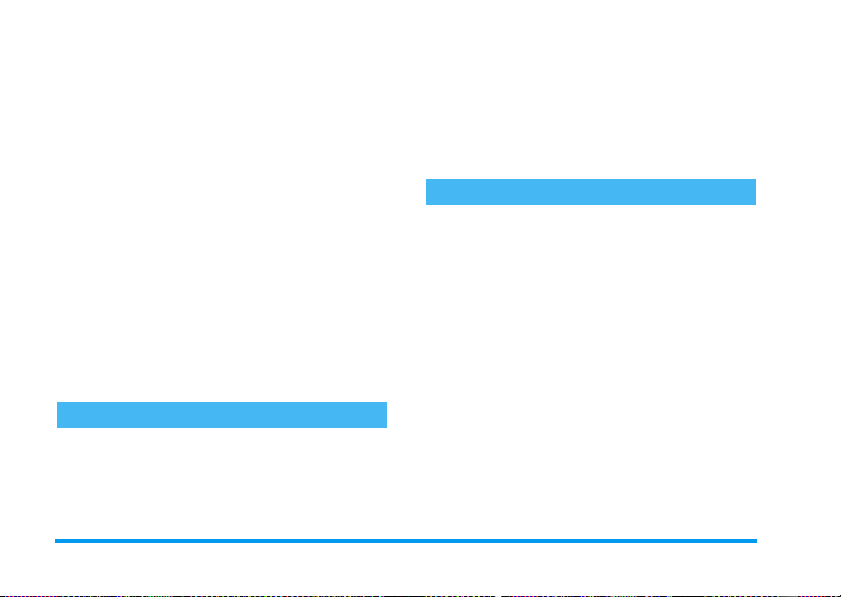
Назад
Вперед
Обновить Повторная загрузка
Ñîõð. êàê
äîì.ñòð.
Сохранить
как...
Выход Завершение сеанса WAP.
Возвращение к предыдущей
просмотренной странице.
Переход к следующей
просматриваемой странице.
просматриваемой в текущий
момент страницы с
соответствующего сервера.
Сохранение текущей
просматриваемой страницы
WAP как домашней страницы
по умолчанию.
Сохранение встроенных в
страницы картинок, которые
отображаются в
картинок
.
Альбоме
Строки GSM
Телефон поддерживает стандартные строки
GSM, которые могут быть использованы,
например, для включения следующих услуг:
* 4 3
# (
Включение услуги
Новый звонок.
* 6 1
# (
* 6 2
# (
Включение функции
переадресации, если
нет ответа.
Включение функции
переадресации, если
абонент недоступен.
Тональные сигналы DTMF
Вы можете посылать тональные сигналы DTMF
для управления некоторыми телефонными
услугами в любой момент во время звонка
нажатием лю бы х кн опок от 0 äî 9, а
также * è #.
Вы также можете присоединить
последовательность сигналов DTMF к
телефонному номеру перед его набором (или
сохранением в
номер и последовательность сигналов DTMF
должны быть разделены символом ожидания.
Для получения символов паузы или ожидания
нажмите и удерживайте #. Ожидание
отображается на дисплее буквой w, пауза –
буквой p. Например, чтобы прослушать
сообщения (допустим, установлен код 3),
записанные на вашем автоответчике (пароль
8421) с телефонным номером 12345678, вы
можете набрать:
телефонной книге
12345678w8421p3
). Телефонный
.
76 Услуги оператора
Page 83

Выполнение второго звонка
Вы можете сделать второй звонок во время
актив ног о звонка или уде рживаем ого звонка .
Наберите во время активного соединения
номер или выберите имя в телефонной книге,
затем нажмите (. Первый звонок
переводится на удержание, и в нижней части
экрана появляется номер. Затем набирается
второй номер. Затем вы можете:
Нажать ,Выбор опц ии
переключения звонков (один
переводится на удержан ие,
другой ст ановится активным ).
Нажать)Отбой на активной линии (другой
звонок остается на удержании).
Переключить
äëÿ
Ответ на второй звонок
Зависит от условий подключения.
При получении второго звонка во время
активного первого звонка телефон издает
сигнал ’’бип’’, и на экране появляется
сообщение
Новый звонок
. Затем вы можете:
Нажать (Ответ на звонок (первый звонок
Нажать )Отказ от приема звонка.
Нажать ,Выбор опции
Чтобы принять второй звонок, вы должны
выключить функцию
голосов ых звонков (см. стр. 69) и вк лючить
функцию
переводится на удержание).
Затем нажмите , и выберите:
• Опцию
переключения звонков (один
переводится на удержание,
другой становится активным).
• Опцию
включения нового абонента в
конференцию.
завершения текущего звонка и
ответа на входящий звонок.
Новый звонок
Переключить
Конференция
Конец
Переадресация
(ñì. ñòð. 70).
äëÿ
äëÿ
äëÿ
äëÿ
Ответ на третий звонок
Зависит от условий подключения.
Когда вы говорите по телефону, и один звонок
находится на удержании, вы можете принять
Услуги оператора 77
Page 84

третий звонок. Вы можете закончить один из
звонков, после чего ответить на третий или
добавить звонящего в конференцию (см.
ниже). Эта услуга ограничена двумя текущими
звонками (один – активный, другой – на
удержании).
Конференция
Зависит от условий подключения.
Вы можете создать конференцию,
Конференция
соединений. Максимальное число участников
равно пяти; вы можете прервать все
соединения нажатием ).
Сначала позвоните первому абоненту, затем
второму (см. выше главу ”Выполнение вто рого
звонка”). Нажмите , и выберите
Кон ференция
подключения пятерых участников.
Если во время конференции поступает
входящий звонок, и число участников меньше
сделав несколько исходящих
звонков, или при наличии
нескольких одновременных
. Повторяйте этот процесс до
пяти, вы можете принять этот звонок и
добавить этого абонента в
уже подключены пять участников, вы можете
ответить на звонок, но не можете добавить
абонента в конференцию).
Опции
отсоединить участника конференции, выбрав
для этого
звонок
этим участником (другие участники
переводятся на удержание).
Участники конференции
Удалить уч-ка
, чтобы поговорить отдельно только с
конференцию
позволяют
, или выбрав
(åñëè
Частн ый
Явно заданный перевод
Зависит от условий подключения.
Вы можете установить соединение между
активным звонком и звонком, находящимся на
удержании, выбрав опцию
перевод выполнен, вы отключаете сь.
Эта функция отличается от Переадресации,
которая происходит до того, как вы отвечаете
на звонок.
Перев од
. Когда
78 Услуги оператора
Page 85

Иконки и символы
В режиме ожидания на внешнем или главном
внутреннем экранах могут одновременно
отображаться несколько символов.
Если символ сети не отображ ается, сеть в данный
момент недоступна. Возможно, вы находитесь в
области плохого приема; переместитесь в другое место.
Беззвуч но
– Телефон не звонит при приеме
звонка.
Вибровызов
при приеме звонка.
Подключение GPRS
подключен к сети GPRS.
SMS
Голосовая почта
голосовую почту.
Аккумулятор
зарядки аккумулятора (4 полоски – полная
зарядка, 1 полоска – низкий уровень
зарядки).
Будильник
Роуминг
телефон зарегистри ров ан в сети, о тлич ной от
вашей домашней (особенно когда вы
находитесь за рубежом).
– Ваш телефон будет вибрировать
– Âàø ìîáè ëüíû é òåëå ôî í
– Вы получили новое сообщение.
– Вы получил и новую
– Полоски указ ывают уровень
включен.
– Си мвол отоб ражается, когд а ваш
Память SMS зап олнена – Память для хранения
сообщений заполнена. Удалите старые
сообщения, чтобы принимать нов ые.
Безусловная переадресация на номер – Âñå
ваши входящие голосовые звонки
переадресуются на номер, отличный от
номера голосовой почты.
Безусловная переадресация на ящик голосов ой
почты – Все ваши входящие звонки
переадресуются в голосовую почту.
Домашняя зона – Зона, задаваемая
оператором вашей сети. Зависит от условий
подключения, дополнительную информацию
можно получить у вашего поставщика услуг.
Ñåò ü GSM: ваш телефон подключен к сети
GSM.
Качеств о приема: чем больше полосок видно,
тем лучше качество приема.
Опция ’’Мгн овенное с ообщение ’’ включена.
Память тел ефона з аполнена данными. Удалите
данные, чтобы сохранить новые.
Сообщен ие MMS – Вы получили новое
мультимедийное сообщение.
Сообщен ие WAP – Вы получили сообщение,
сохраненное в папке push для wap.
Иконки и символы 79
Page 86

Меры предосторожности
Радиоволны
Ваш сотовый телефон содержит
маломощный радиопередатчик и
приемник. При работе он излучает и
принимает радиоволны. Радиоволны
переносят ваш голосовой сигнал или
данные на базовую станцию, соединенную с
телефонной сетью. Сеть управляет мощностью
излучения телефона.
• Ваш телефон излучает/принимает
радиоволны на частоте GSM (900 / 1800
МГц).
• Сеть GSM управляет мощностью излучения
(îò 0,01 äî 2 Âò).
• Ваш телефон соответствует всем
применимым нормам безопасности.
• Знак CE на вашем телефоне указывает на
соответствие европейским требованиям по
электромагнитной совместимости (89/336/
EEC) и директивам по низковольтным
устройствам (73/23/EEC).
Вы несете ответственность за ваш сотовый
мобильный телефон. Чтобы не причинить вреда
себе самому, другим лицам и телефону,
прочитайте и выполняйте все указания по
безопасности, а также доведите их до
сведения всех, кому вы временно передаете
ваш телефон. Во избежание
несанкционированного использования вашего
телефона соблюдайте следующие правила:
Храните ваш телефон в защищенном и
недоступном для детей месте.
Не записывайте ваш PIN-код.
Постарайтесь просто запомнить его.
Выключайте телефон и вытаскивайте
аккумулятор, если не собираетесь
использовать его в течение длительного
времени.
Используйте меню
PIN-кода после покупки телефона и включения
опций ограничения звонков.
Конструкция вашего телефона
отвечает требованиям все х
соответствующих законов и
предписаний. Однако ваш телефон
может создавать помехи другим электронным
устройствам. Поэтому при использовании
вашего сотового телефона дома и во время
поездок вы должны соблюдать все местные
рекомендации и предписания. Особенно
важно соблюдать правила использования
сотовых телефонов в автомобилях и
самолетах.
Внимание общественности некоторое время
было сосредоточено на возможной опасности
Безопасность
для замены
80 Меры предосторожности
Page 87
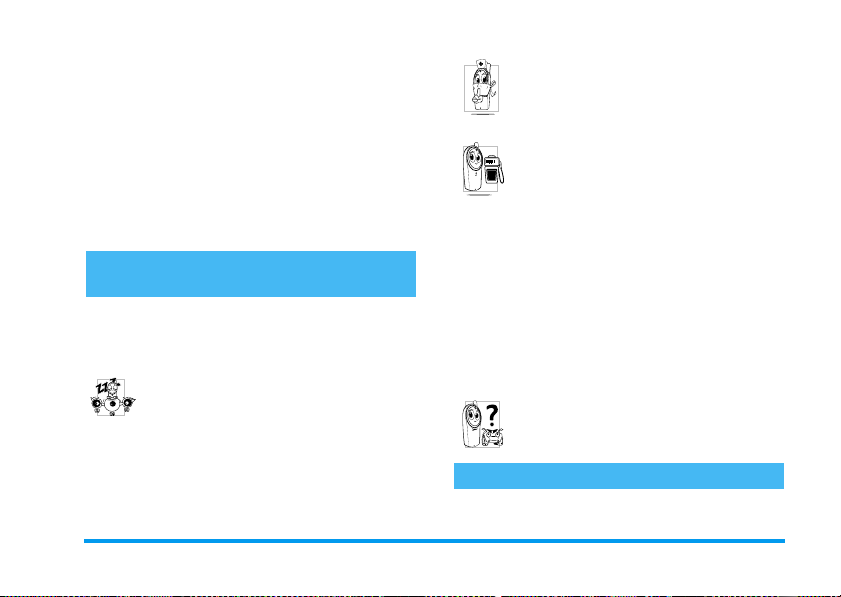
для здоровья пользователей сотовых
телефонов. В связи с этим были рассмотрены
результаты современных исследований по
радиоволновой технологии, включая
технологию GSM, и для обеспечения защиты от
воздействия радиоволновой энергии были
определены нормы безопасности. Ваш
сотовый телефон соответствует всем
применимым нормам безопасности и
Директиве по радиотехническому и
телекоммуникационному пользовательскому
оборудованию 1999/5/ЕС.
Всегда выключайте ваш телефон в перечисленных ниже местах
Энергия радиоволн может оказывать
воздействие на недостаточно защищенное или
чувствительное электронное оборудование.
Эти помехи могут приводить к сбоям в работе.
Перед посадкой в самолет и/или при
размещении телефона в вашем
багаже; использование мобильного
телефона в самолете может создавать
опасность для управления самолетом,
нарушать работу мобильной телефонной сети и
являться нарушением закона.
 больницах, поликлиниках, других
лечебных учреждениях и любых
местах, рядом с которыми может
находиться медицинское
оборудование.
В местах с потенциально
взрывоопасной атмосферой
(например, на автозаправочных
станциях и в местах с наличием в
воздухе пыли, в частности,
металлической).
В автомобиле, перевозящем
воспламеняющиеся продукты (даже если он
запаркован), или в автомобиле, работающем
на сжиженном нефтяном газе (СНГ); сначала
проверьте, отвечает ли такой автомобиль
применимым правилам безопасности.
В местах, где просят выключать
радиопередающие устройства, например, в
каменоломнях и других областях, где
проводятся взрывные работы.
Узнайте у производителя автомобиля,
не будет ли влиять энергия радиоволн
на используемое в автомобиле
электронное оборудование.
Пользователи кардиостимуляторов
Если вы пользуетесь кардиостимулятором:
Меры предосторожности 81
Page 88

• Всегда держите включенный телефон на
расстоянии более 15 см от вашего
кардиостимулятора, чтобы не допустить
воздействия возможных помех.
• Не носите телефон в нагрудном кармане.
• Для уменьшения возможных помех
подносите телефон к уху, удаленному от
кардиостимулятора.
• Выключайте телефон, если вы
подозреваете, что он создает помехи.
Пользовате ли слуховых аппарат ов
Если вы пользуетесь слуховым аппаратом,
проконсультируйтесь с вашим врачом и
изготовителем слухового аппарата, чтобы
узнать, подвержено ли используемое вами
устройство воздействию помех от сотового
телефона.
Улучшение работы телефоны
Äëÿ улучшения функционирования вашего
телефона, уменьшения излучения радиоволн и
расхода энергии батареи, а также
обеспечения безопасной работы
соблюдайте приведенные ниже
рекомендации.
Для о беспечен ия наилучшей работы
телефона рекомендуется использовать
его только в нормальном рабочем
положении (когда вы не используете
режим «громкая связь» или головную
гарнитуру).
• Не подвергайте ваш телефон воздействию
очень высоких или очень низких температур.
• Обращайтесь с телефоном бережно. Любое
неправильное использование телефона
приводит к аннулированию международной
гарантии.
• Не погружайте телефон в жидкости; если
ваш телефон стал влажным, выключите его,
вытащите аккумулятор и дайте им высохнуть
в течение 24 часов перед дальнейшим
использованием.
• Для очистки телефона протирайте его
мягкой тканью.
• При исходящих и входящих звонках
расходуется одинаковое количество
энергии аккумулятора. Однако мобильный
телефон расходует меньше энергии в
режиме ожидания, когда он находится в
одном месте. Когда вы перемещаетесь в
пространстве в режиме ожидания, ваш
телефон расходует энергию для передачи в
сеть информации о последнем
местонахождении. Установка подсветки на
более короткий период времени, а также
82 Меры предосторожности
Page 89

отказ от ненужного перемещения по меню
также помогут вам сохранить энергию
аккумуля тора для продле ния вр емени
разговора и ожидания звонков.
Информация, отображенная на аккумуляторе
Ваш телефон работает от перезаряжаемого
аккумулятора.
• Используйте только предусмотренное
зарядное устройство.
• Не сжигайте аккумулятор.
• Не деформируйте и не открывайте
аккумулятор.
• Не допускайте замыкания контактов
аккумулятора металлическими предметами
(например, находящимися в кармане
ключами).
• Не подвергайте телефон воздействию
высоких температур (выше 60°C), влаги или
химически агрессивной среды.
Используйте только оригинальные
аксессуары Philips, поскольку
использование других аксессуаров
может привести к повреждению
вашего телефона и аннулированию
всех гарантийных обязательств.
Поврежденные части следует заменять на
оригинальные запасные части Philips; эту
работу должен выполнять квалифицированный
специалист.
Не используйте ваш телефон во время управления автомобилем
Это снижает ваше внимание и создает
опасность. Соблюдайте
перечисленные ниже указания:
Сосредоточьте все ваше внимание на
управлении автомобилем. Перед
использованием телефона вы должны съехать
с дороги и остановиться.
Соблюдайте местные правила в странах, где
вы используете ваш телефон GSM при
вождении.
Если вы хотите использовать ваш телефон во
время управления автомобилем, установите
автомобильный комплект громкой связи,
пр ед на зна ченный для это й цел и и помо га ющий
сосредоточить внимание на вождении.
Позаботьтесь о том, чтобы ваш телефон и
автомобильный комплект не закрывали
подушки безопасности и другие установленные
в автомобиле средства безопасности.
В некоторых странах на общественных дорогах
запрещено использование автомобильных
осветительных приборов или клаксона для
извещения о входящих телефонных звонках.
Выясните местные правила.
Меры предосторожности 83
Page 90

Нормы EN 60950
В условиях жаркого климата или при
длительном воздействии солнечных лучей
(например, через окно дома или автомобиля)
температура корпуса вашего телефона может
повыситься, особенно если он имеет
металлизированное покрытие. В этом случае
будьте осторожны, когда вы берете телефон в
руки, и воздержитесь от его использования при
температуре окружающей среды выше 40°C.
Охрана окружающей среды
Пожалуйста, помните о
необходимости соблюдать местные
правила утилизации упаковочного
матери ала, отраб ота вших
аккумуляторов и старых телефонов;
пожалуйста, способствуйте их утилизации.
Philips помечает аккумуляторы и упаковочные
материалы стандартными символами для
облегчения утилизации и правильной
ликвидации ваших отходов.
Перечеркнутый контейнер для
мусора означает, что аккумулятор
не следует выбрасывать вместе с
обычными бытовыми отходами.
Символ ’’Лента Мебиуса’’ означает,
что помеченный им упаковочный
материал является утилизируемым.
Символ ’’Зеленая точка ’’ означает,
что был сделан финансовый вклад в
объединенную национальную
систему сбора и утилизации отходов
(например, EcoEmb al lage во
Франции).
Символ ’’Бегущие стрелки’’ на
пластиковых лотках и пакетах
обозначает, что материалы
являются утилизируемыми и
изготовлены из пластика.
84 Меры предосторожности
Page 91

Устранение
неисправностей
Телефон не
включается
При включении
телефона на
дисплее
появляется
сообщение
’’ЗАБЛОКИРОВАН’’
Вытащите и снова
установите аккумулятор
(см. стр. 1). Убедитесь в
том, что вы вставили
штекер зарядного
устройства в
соответствующее гнездо
(см. главу ”Зарядка
аккумулятора” на стр. 3).
Затем заряжайте телефон,
пока полоски на иконке
аккумулятора не
остановятся. И наконец
отк лючите а ккумулято р от
зарядного устройства и
попробуйте включить
мобильный телефон.
Кто-то пытался
использовать ваш телефон,
не зная PIN-кода или кода
разблокирования (PUK).
Обратитесь к вашему
поставщику услуг.
На дисплее
появляется
сообщение
’’Ошибка IMSI’’
Не
отображается
символ
Эта проб лема связана с
условиями вашего
подключения. Обратитесь
к вашему оператору.
Соединение с сетью
отсутствует. Вы находитесь
в радиотени (в туннеле или
между высокими
зданиями) или вне зоны
действия сети. Попробуйте
переместиться в другое
место, повторно
соединиться с сетью
(особенно за рубежом),
проверьте наличие
внешней антенны, если она
используется, или
обратитесь к оператору
сети для получения
помощи или информации о
сети.
Устранение неисправностей 85
Page 92

Дисплей не
реагирует (или
реагирует
медленно) на
нажатие кнопок
Ваш телефон не
возвращается в
режим
ожидания
На экране
телефона не
отображаются
номера
входящих
звонков
При очень низких
температурах дисплей
медленнее реагирует на
нажатие кнопок. Это –
нормальн ое яв ление, не
влияющее на работу
телефона. Поместите
телефон в теплое место и
попытайтесь еще раз.
В д ругих случаях,
пожалуйста, обратитесь к
поставщику вашего
телефона.
Нажмите и удерживайте
, или выключите
c
телефон, проверьте
правильность установки SIMкарты и аккумулятора,
включите телефон снова.
Эта функция зависит от сети
и у словий подкл ючения.
Если сеть не посылает номер
абонента, на дисплее вместо
номе ра появится сообщение
Звонок 1
звонок
операт ором для получения
подробной информации по
этому вопросу.
èëè
. Свяжитесь с вашим
Неизвестный
Не удается
отправлять
текстовые
сообщения
Не удается
получать и/или
сохранять
картинки JPEG
При заря дке
аккумулятора
на его иконке
не
отображаются
полоски, а
контур мигает
Некоторые сети не
поддерживают обмен
сообщениями с другими
сетями. Проверьте
правильность ввода
номера вашего SMS
центра или обратитесь к
оператору для получения
информации по этому
вопросу.
Если картинка слишком
велика или имеет
неподходящий тип файла
или слишком длинное имя,
ваш мобильный телефон
не сможет принять ее.
Подробная информация по
этому вопросу приведена
на стр. 36.
Заряжайте аккумулятор
только при температуре
окружающей среды в
диапазоне от 0°C до 50°C.
В других случаях,
пожалуйста, обратитесь к
поставщику вашего
телефона.
86 Устранение неисправностей
Page 93

На дисплее
появляется
сообщение
’’О шибка SIM’’
Вам кажется,
что вы
пропускаете
некоторые
звонки
При попытке
использовать
какую-то
функцию из
меню на
дисплее
отображается
сообщение ’’НЕ
РАЗРЕШЕНО’’
Проверьте, правильно ли
установлена SIM-карта (см.
стр. 1). Если проблема
сохраняется, возможно,
ваша SIM-карта
повреждена. Обратитесь к
вашему оператору.
Чтобы получать все звонки,
убедитесь в том, что
функции ’’Условная
переадресация’’ и
’’Безусловная
переадресация’’
выключены (см. стр. 69).
Некоторые функции
зависят от сети. Поэтому
они доступны при условии,
что они поддерживаются
сетью или условиями
вашего подключения.
Свяжитесь с вашим
оператором для получения
подробной информации по
этому вопросу.
На дисплее
отображается
сообщение
’’ВСТАВЬТЕ
ВАШУ SIM
КАРТУ’’
Вам кажется,
что время
автономной
работы
телефона (без
подзарядки)
меньше
указанного в
руководстве
пользователя
Проверьте, правильно ли
установлена SIM-карта (см.
стр. 1). Если проблема
сохраняется, возможно,
ваша SIM-карта
повреждена. Обратитесь к
вашему оператору.
Время автономной работы
телефона зависит от ваших
настроек (например, от
громкости, длительности
подсветки и т.п.) и
используемых функций.
Чтобы увеличить время
автономной работы, а
также всегда, когда это
возможно, выключайте
неиспользуемые функции.
Устранение неисправностей 87
Page 94

Ваш телефон не
работает
должным
образом в
вашем
автомобиле
Автомобиль имеет много
металлических частей,
которые поглощают
электромагнитные волны,
что может влиять на работу
телефона. Предлагается
автомобильный комплект с
внешней антенной,
позволяющий вам делать и
принимать звонки, не
перемещая трубку.
Узнайте у местных властей,
разрешено ли в данной
местности пользоваться
телефоном во время
управления автомобилем.
Ваш телефон не
заряжается
Убедитесь в том, что вы
вставили штекер
заряд ног о устро йства в
соответствующее гнездо
(см. главу ”Зарядка
аккумуля тора” на стр. 3).
Если аккумулятор
полностью разряжен,
иконка зарядки может
появиться на экране через
несколько минут (иногда
через 5 минут) после
начала зарядки.
88 Устранение неисправностей
Page 95

Оригинальные
аксессуары Philips
Некоторые аксессуары, такие как стандартный
аккумулятор и зарядное устройство,
включаются в стандартный комплект
мобильного телефона. Другие аксессуары
могут продаваться в составе торгового
комплекта (в зависимости от оператора или
продавца) или отдельно. Поэтому
комплектация может быть разной.
Для улучшения функционирования вашего
телефона Philips и сохранения условий
гарантии всегда покупайте только
оригинальные аксессуары Philips,
разработанные специально для вашего
телефона. Компа ния Philips Consumer
Comunications не несет ответственно сти за
любые повреждения, вызванные
использованием неавторизованных
аксессуаров.
позволяют переносить устройство в портфеле
или сумке.
Зарядное устройство, подключаемое к гнезду прикуривателя
Вставляется в любое автомобильное гнездо
питания и заряжает аккумулятор.
Автомобильный комплект высокого качества
Это компактное устройство позволяет
использовать ваш мобильный телефон Philips в
режиме ’’громкой связи’’ и обеспечивает
высокое к ачество звучания. Комплект
подключается к дополнительному гнезду
питания бортовой сети автомобиля.
В некоторых стра нах запрещено пользоваться
телефоном во время управления автомобилем.
Для обеспечения безопасной и правильной
установки автомобильного комплекта громкой
связи мы рекомендуем вам поручать эту
работу квалифицированным специалистам.
Зарядное устройство
Заряжает аккумулятор от любой розетки с
переменным напряжением. Малые размеры
Оригинальные аксессуары Philips 89
Page 96

Головная гарнитура высокого качества
Врезная кнопка ответа позволяет не тратить
время на поиски телефона. Чтобы ответить на
вход ящий зво нок , доста точ но на жать эту
кнопку.
Телевизионный кабель
Этот кабель для передачи данных позволяет
вам показывать слайд-шоу на экране
телевизора. Просто вставьте один конец
кабеля в гнездо для головной гарнитуры затем
подключите видеоразъем этого кабеля к
видеовходу (Video IN) вашего телевизора или
видеомагнитофона.
Подробная информация о выборе картинок и
демонстрации слайд-шоу приведена в главе
”Слайд-шоу ТВ” на стр. 61.
Комплект для передачи данных
Обеспечивает легкое подключение внешнего
оборудования к вашему мобильному телефону
Philips для передачи данных. Кабель USB
обеспечивает передачу данных с высокой
скоростью между вашим телефоном и
компьютером. Просто подключите кабель к
вашему телефону для осуществления
автоматической синхронизации органайзера и
телефонной книги за нескольких секунд.
Программное обеспечение позволяет вам
отправлять факсы и SMS, загружать картинки и
мелодии.
90 Оригинальные аксессуары Philips
Page 97

Заявление о
соответствии
Îòä åë,
мобильной телефонии компании Philips
France, находящийся по адресу
4 rue du Port aux Vins - Les patios
92156 Suresnes Cedex
FRANCE
заявляет исключительно под свою
собственную ответственность, что продукт
Philips 655
CT 6558
или сотовый мобильный телефон GSM
900/GSM 1800
TAC: 353881
к которому относится настоящее заявление,
соответствует следующим нормам:
EN 60950, EN 50360 and EN 301 489-07
EN 301 511 v 7.0.1
Настоящим мы за являем, что были проведен ы
все необходимые радиотехнические испытания
и что вышеназванный продукт отвечает всем
применимым требованиям Директивы 1999/5/
EC.
Процедура оценки соответствия, упомянутая в
статье 10 и подробно описанная в Приложении
V Директивы 1999/5/EC, была выполнена в
отношении статей 3.1 и 3.2 с участием
следующего уведомленного органа:
BABT, Claremont House, 34 Molesey Road,
Walton-on-Thames, KT12 4RQ, UK
Идентификационное обозначение: 0168
Ëå-Ìàí, 28.10.2004 ã.
Жан-Омер Кифуани
Менеджер по качеству
Если ваш телефон Philips не работает должным
образом или является неис правным,
пожалуйста, верните его в место покупки или
доставьте в ваш местный сервисный центр
Philips. Информация о сервисных центрах и
технической документации, относящаяся к
вашему обор удован ию, приведена в
Международной гарантии, поставляемой в
коробке с продуктом.
